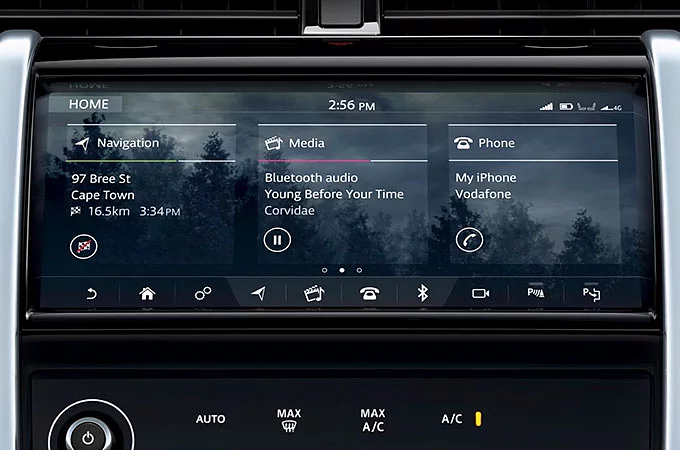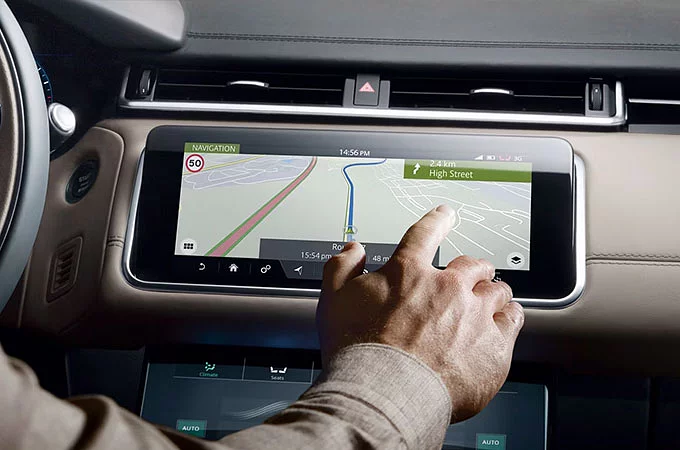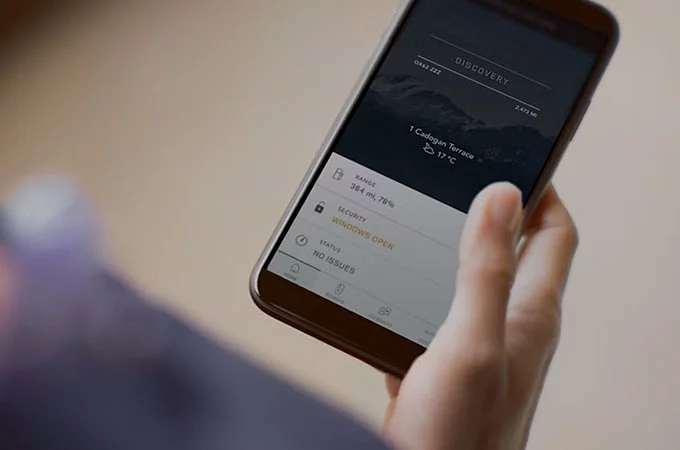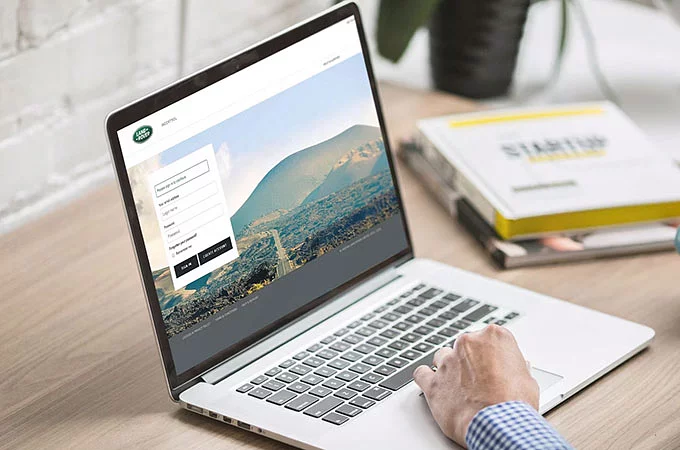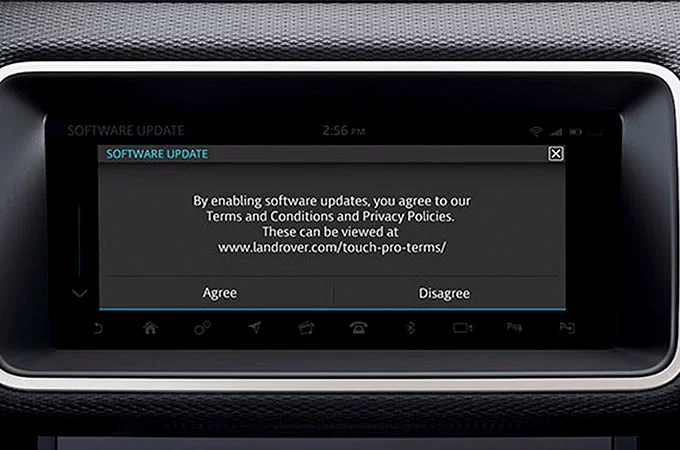ЧЕСТО ЗАДАВАНИ ВЪПРОСИ ЗА TOUCH

Намерете отговорите на най-често задаваните въпроси относно информационно-развлекателната система на Land Rover и нашите свързани услуги.
IGUIDE

TOUCH PRO & TOUCH PRO DUO
How do I configure/edit the customisable homescreen?
To add a shortcut/widget press and hold your finger down on an empty part of the homescreen. To move a shortcut/widget simply tap on the edit icon at the bottom of the Touchscreen. Tap on + to select the area you would like to place the new shortcut/widget.
To delete a shortcut/widget, drag it to the bottom of the Touchscreen where a large delete bar will appear.
To move a shortcut/widget between homescreens, drag it to the side of the screen – at this point the next/previous homescreen is shown. Release pressure on the shortcut/widget when in the desired position.
Scalable shortcuts/widgets can be resized by clicking on the resize icon shown in lower right corner of the shortcut/widget in edit mode.
Please note that you can only configure/edit the customisable homescreen(s) when your vehicle is stationary.
Защо не мога винаги да преоразмерявам уиджетите/иконките за бърз достъп на началния екран с възможност за персонализация?
Не всички иконки за бърз достъп/уиджети могат да бъдат преоразмерявани, а други могат да имат ограничени опции за преоразмеряване. Това е така, за да се гарантира, че функцията на иконката за бърз достъп/уиджета никога не е засегната – например от свеждането ѝ до много малки размери.
Създал съм свой начален екран – мога ли да го направя начален екран по подразбиране?
Да, възможно е да създадете Ваши начални страници, така че всеки път, когато натиснете бутона Начало, да се връщате там. Идете на Настройки > Настройки за Начало
Натискането на бутона Начало веднъж ще Ви върне на Вашия начален екран по подразбиране. Натискането на бутона Начало два пъти Ви позволява предварителен преглед на всички страници, включително екрана с допълнителни функции. Тази функция прави достъпа до конкретни страници много по-бърз, след като са прибавени множество начални страници.
Колко начални екрана мога да създам?
Можете да създадете до 4 нови начални екрана в допълнение към фабрично настроения начален екран.
Мога ли да персонализирам фабрично настроения начален екран?
Не, не е възможно да персонализирате тази страница.
Мога ли да използвам свой тапет?
На този етап можете да избирате само от предварително инсталираните дизайни на тапети.
What’s the function of the small square icons inside each quadrant on the homescreen?
The small square icon placed to the side of the main feature panels, provides a shortcut to a specific feature. For example, your voicemail, seat controls, set/cancel navigation guidance, play/pause etc., depending on the media source you’re using.
Кои функции могат да бъдат управлявани от бутоните за управление на волана?
В зависимост от спецификациите на Вашия автомобил следните функции на Touch Pro могат да бъдат управлявани от волана:
- Управление на силата на звука на Медия, Телефон, обратна връзка от системата за Контрол на дистанцията при паркиране, Навигационни упътвания и обратна връзка от Гласово разпознаване.
- Можете да превключвате различните видове медии с помощта на бутона за избор на режим - например Телевизия, Радио, Bluetooth, iPod, USB в зависимост от спецификациите на автомобила и наличните към момента източници.
- Бутоните за управление наляво/надясно могат да се използват за превключване на песни и любими телевизионни канали/радиостанции. Забележка: Дълго натискане на бутон за управление наляво/надясно стартира търсене на радиостанции.
От новия виртуален инструментален дисплей също може да се избира източник на медия, любими телевизионни канали/радиостанции или да се избира от списък с последните телефонни разговори. За да направите това, натиснете бутона Меню/ОК на волана и след това превъртете до съответната опция, например Любими, Източни, Последни. Щракнете върху Меню/ОК, за да изберете подменю. Чрез бутоните за управление нагоре/надолу на волана просто превъртете до желаната от Вас опция и щракнете върху Меню/ОК, за да изберете номера, любим или източник.
Защо няма опция за промяна на настройката за точен час?
Точният час се синхронизира автоматично с GPS сателити въз основа на текущото местоположение на Вашия автомобил. Ето защо, когато шофирате през различни часови зони или при промяна на лятно часово време спрямо GMT, системата ще се актуализира автоматично. Това осигурява възможно най-точна работа на системата Информация за трафика в реално време, гарантирайки, че цялата информация за Вашето пътуване е точна.
В зависимост от използваната от мен функция кликването върху бутона Настройки извежда различни опции. Защо?
Искахме да предоставим по-лесен достъп до общите настройки, както и по-бърз достъп до някои по-широко използвани настройки като настройки на дисплея и звука. Поради тази причина иконка Настройки (две зъбни колела) е разположена в долната част на сензорния екран за всяка основна функция. С докосване на този бутон се извежда екранът Настройки за съответната функция.
Най-отгоре голям бутон се променя динамично в зависимост от използваната в момента функция. Например, ако използвате функцията Навигация, ще се изведат настройки за навигация. Най-отдолу има бутони за отмяна на автоматичната настройка на яркостта на сензорния екран или за пълното й изключване. Двата големи бутона в долната част предоставят достъп до Всички настройки и Настройки на звука.
Бутонът Назад не винаги ме връща на последната използвана от мен функция/екран. Защо?
За да Ви помогне да навигирате с по-малко стъпки, Touch Pro използва йерархическа логика за бутона Назад вместо историческа. Той Ви връща назад през нивата на системата, вместо да Ви връща на последната използвана от Вас функция.
Колко любими ТВ канали/радиостанции мога да избера директно от клъстер менюто чрез бутоните на волана?
Вашите първи 14 любими ТВ канали/радиостанции могат да бъдат избрани от виртуалния инструментален дисплей. Ако любимият канал/радиостанция, която желаете, не е налична, можете да пренаредите списъка, когато автомобилът е спрял.
Как мога да променя коя информация да се извежда на многофункционалния панел?
Плъзнете нагоре или надолу върху произволен панел, за да превключвате между следните:
- Навигация
- Телефон
- Медия
- Прогноза за времето (изисква Connect Pro, ако се поддържа)
- Новини (изисква Connect Pro, ако се поддържа и е в зависимост от пазара)
Функцията масаж на седалките се включва автоматично. Как мога да я изключа?
Може би случайно сте включили автоматична активация на функцията масаж. Идете на Настройки > Всички настройки > Характеристики > Седалки > Автоматичен масаж.
Каква е продължителността на програмата за масаж?
Пълен цикъл на масаж трае 10 минути.
Which features can I control with the new Voice Recognition System?
Land Rover’s Voice Recognition System allows safer access to your media and phone systems. To activate voice recognition, press the voice control button on the steering wheel.
Защо системата за гласово разпознаване не разпознава определени радиостанции?
Това може да се случи, когато няколко радиостанции споделят подобно име. В този случай системата ще изведе списък с възможни за избор радиостанции. Просто докоснете името на желаната от Вас радиостанция или кажете на глас нейния номер.
Алтернативно, бихте могли да се опитате да кажете пълното наименование на радиостанцията, например „Избери BBC радио 1“ вместо само „Избери радио 1“. Можете също да създавате гласови маркери за всички Ваши любими радиостанции.
Защо не мога да използвам системата за гласово разпознаване, за да управлявам климатизацията?
Системата за гласово разпознаване на Land Rover е предназначена да спомогне за елиминиране на задачи, които иначе биха изисквали много стъпки. В повечето случаи управлението на климатичната система изисква натискането на един бутон – гласовото управление би било по-сложно за това взаимодействие.
Мога ли да променям езика на системата за гласово разпознаване?
Езикът на гласа е зададен въз основа на системния език. За да изберете друг език за системата за гласово разпознаване, просто изберете различен системен език от менюто с настройки на автомобила.
Настройките за гласово разпознаване извеждат бутони за потвърждение и обратна връзка. Какви са те?
Когато е активирана функцията „Потвърждения на гласови команди“, системата за гласово разпознаване потвърждава Вашата гласова команда чрез повторение на инструкцията. Например, след като кажете „Обади се у дома“, системата казва „Обаждане у дома“. Дезактивирането на тази функция ускорява времето, в което системата може да извърши задачата. Когато функцията „Гласова обратна връзка“ е активирана, системата Ви подсказва какво да кажете след това. Отново, изключването на тази функция, след като свикнете със системата, ще съкрати времето за взаимодействие. Моля, обърнете внимание, че дори след като сте дезактивирали „Гласова обратна връзка“, системата все още може да изисква допълнителни действия от Ваша страна в определени ситуации.
Can the web browser be used while the vehicle is in motion?
No. To reduce the possibility of driver distraction, the browser cannot be used whilst the vehicle is in motion. Video is also not supported in the browser.
Приближение с пръсти е налично по време на навигация, но изглежда не функционира в браузъра?
За да приближавате в уеб страница, използвайте бутоните за приближаване в лентата за управление на уеб браузъра.
Защо понякога е трудно да натисна бутоните в най-горната част на дадена уеб страница?
Опитайте се да приближите малко, като натиснете два пъти бутона + на сензорния екран.
Защо понякога получавам съобщения, че автомобилът е в движение и губя достъп до функции, когато съм спрял встрани от натоварен път?
Това е поради комбинация от изисквания за безопасност на автомобила и правила за движение по пътищата.
Автомобил със запален двигател, независимо от избраната предавка, може не винаги да се счита за спрял и нашите системи за засичане на движение ще продължат да го следят.
Освен това, по закон, определени функции трябва да спрат да функционират, когато колелата започнат да се въртят. В някои случаи и най-малкото движение може да активира това. В тази ситуация приложете паркинг спирачката или крачната спирачка.
След като дам на заден ход и после шофирам на преден ход, екранът на функцията Контрол на дистанцията при паркиране изскача на сензорния екран – как мога да го скрия?
За да минимизирате временно прозореца и същевременно да запазите звуковите сигнали, докоснете кръстчето в горния ъгъл на прозореца на функцията.
За да изключите напълно функцията Контрол на дистанцията при паркиране, натиснете съответния бутон. В зависимост от Вашия автомобил, той ще е разположен или в долната част на сензорния екран, или в конзолата над главата.
След като скоростта на Вашия автомобил се увеличи над 11 мили/час (16 км/ч), функцията Контрол на дистанцията при паркиране ще се дезактивира автоматично.
Защо задната камера винаги се появява, когато избера задна предавка – защо не се извежда камера с 360-градусов изглед, ако това е последната използвана от мен опция?
Това е от съображения за безопасност. Зрителният ъгъл на задната камера е доста по-широк, когато работи като изглед от една камера. Изгледът от задната камера е също така по-ефективен по отношение на предупреждения за приближаващ трафик, който е извън Вашето полезрение.
Какъв е моят резултат от шофирането?
В някои случаи е възможно постигане на по-висок резултат от шофирането, но по-голям разход на гориво – например при шофиране в натоварен трафик. Ако Вашият резултат от шофирането е 100%, Вие сте постигнали най-ефективния разход на гориво за пътуването. Докато резултат от шофирането от 50% указва, че бихте могли да постигнете значително по-голяма икономия на гориво чрез възприемане на различен стил на шофиране.
Защо имам висок процентен резултат от шофирането, но по-висок разход на гориво?
В някои случаи е възможно постигане на по-висок резултат от шофирането, но по-голям разход на гориво – например при шофиране в натоварен трафик. Ако Вашият резултат от шофирането е 100%, Вие сте постигнали най-ефективния разход на гориво за пътуването. Докато резултат от шофирането от 50% указва, че бихте могли да постигнете значително по-голяма икономия на гориво чрез възприемане на различен стил на шофиране.
TOUCH & TOUCH PLUS
ЧЕСТО ЗАДАВАНИТЕ ВЪПРОСИ включват подробности как да обновите своята SD карта. Ако имате различно запитване, моля, свържете се с търговец за поддръжка на по-старите ни системи.
What is Map Updater?
The Map Updater is a software tool for PC and Mac. It is used for downloading new map data and related content for the Navigation system.
Къде е SD картата?
SD картата за карти трябва да е в слота за SD карти на автомобила. Моля, вижте в ръководството за експлоатация на автомобила за точното място на слота.
Защо Map Updater не открива SD картата?
Map Updater разпознава само валидна SD карта, предназначена за ползване с Навигационната система. Всякакви други SD карти няма да бъдат открити. Ако SD картата е повредена или данните са променени под някаква форма без използването на Map Updater, това би могло да доведе до неразпознаване на SD картата. Вие може също така да искате да проверите дали слотът за SD карта на Вашия PC или Mac компютър работи правилно.
Как мога да проверявам за наличност на актуализации на карти?
Използвайте SD карта за карти с Map Updater, за да проверявате за налични актуализации. Map Updater автоматично разпознава налични актуализации за откритата SD карта и ги предлага за изтегляне и инсталиране.
Актуален ли е моят Map Updater?
Всеки път, когато бъде стартиран, Map Updater проверява автоматично за актуализации на приложения.
Защо VIN номерът на моя автомобил се извежда в Map Updater?
Идентификационният номер (VIN) на Вашия автомобил е уникален идентификатор, определен за всеки произведен автомобил. VIN номерът на Вашия автомобил може да бъде разположен върху табелка, видима през основата на предното стъкло, от лявата страна на автомобила. Map Updater използва Вашия VIN номер, за да разреши непрехвърляем лиценз за използване на карти от Вашия автомобил по време на процеса на активация.
Кои операционни системи поддържа Map Updater?
Map Updater понастоящем поддържа Microsoft Windows версия 7, 8 и 10 и Mac OS X 10.8 и по-нови.
Мога ли да съхранявам моите лични данни на SD картата?
SD картата за карти се предоставя за ползване само с Навигационната система. Картата не трябва да се използва за съхранение на каквито и да е други данни. Всякакви промени в съдържанието на SD картата трябва да се извършват само чрез Map Updater. Съхраняването на други данни на SD картата или правенето на неразрешени промени в данните на SD картата би могло да причини проблеми с Вашата Навигационна система и може да направи гаранцията на автомобила невалидна.
Защо моят автомобил не разпознава SD картата?
Ако Вашата SD карта за карти не е разпозната, моля уверете се, че тя е в отключено положение (малък ключ отстрани на SD картата) и че е пъхната правилно в слота за SD карта в автомобила. Ако е пъхната правилно, изгасете двигателя, затворете всички врати на автомобила и заключете автомобила за 2 минути, преди да го рестартирате. Ако и след това SD картата не е разпозната, обърнете внимание на всички съобщения за грешки, които извежда Вашият автомобил и се свържете с Вашия търговец за допълнително съдействие.
Защо някои опции са в сив цвят?
Мap Updater автоматично разпознава съдържанието на свързаната SD карта. Наличието на определени бутони и/или функции може да бъде свързано със съдържанието на SD картата.
Защо няма VIN, свързан към SD картата?
Това съобщение указва, че Map Updater не е могъл да открие идентификационния номер на автомобила (VIN) в картата. Моля, свържете се с Вашия търговец.
По-старите карти изтриват ли се при инсталирането на нови?
Да, по-новите карти изтриват и заменят по-старата версия на картата.
Мога ли да отменя изтегляне и инсталиране, което е в ход?
Не. Процесът на изтегляне и инсталиране трябва да завърши напълно, за да се поддържа съгласуваност и валидност на съдържанието на картите на SD картата. Моля, не затваряйте Map Updater и не изваждайте SD картата, докато изтеглянето и инсталирането е в ход.
Какво трябва да направя, ако загубя, счупя или повредя SD картата?
Ще трябва да поръчате нова SD карта. Консултирайте се с Вашия търговец за съдействие.
Имате ли център за обслужване на клиенти?
Консултирайте се с Вашия местен търговец за съдействие.
РАЗВЛЕКАТЕЛНА СИСТЕМА & МЕДИЯ
In the Radio feature, are ‘Favourites’ similar to pre-sets?
Yes, your radio’s ‘Favourites’ provide a single list of all your favourite radio stations regardless of band e.g. FM, AM DAB – making it easy to navigate to your favourite station. (Previous systems required you to switch radio bands before selecting the pre-set.)
You can also add your favourite radio stations as a shortcut on one of your customised homescreens.
Alternatively press the voice recognition button on the steering wheel and use a voice command to find the station.
Как прибавям радиостанция към моите „Любими“?
Натиснете иконката със звезда на екрана „Възпроизвеждани в момента“ или в „Откриване на списък“ на радиостанцията. Когато звездата премине от очертание към запълнена иконка, радиостанцията е добавена към „Любими“. Радиостанциите се извеждат в реда, в който ги добавяте.
Мога ли да променя подреждането на моя списък с любими?
Да. Натиснете иконката Редактиране в най-долната част на екрана, след това докоснете и изтеглете радиостанцията до нова позиция в списъка. (Това може да се направи, само ако автомобилът е спрял.)
Как премахвам радиостанция от моя списък с Любими?
Докоснете иконката със звезда – след като тя се върне отново в очертание, съответната радиостанция повече няма да бъде в списъка с Любими.
Как превключвам радиостанции, когато съм в менюто Медия?
Когато сте в Медия, можете да плъзгате наляво/надясно от центъра на сензорния екран, за да променяте радиостанции, телевизионни канали или песента, която се възпроизвежда в момента.
Как са организирани FM радиостанциите в библиотеката?
Когато изберете опцията „Открий“ от радио екрана „Възпроизвеждани в момента“, всички налични FM радиостанции ще се изведат по честота. Ако обаче предпочитате да пренаредите списъка по име на радиостанция, можете да промените това в Настройки на радиото.
Колко любими ТВ канали/радиостанции мога да избера директно от клъстер менюто чрез бутоните на волана?
Вашите първи 14 любими ТВ канали/радиостанции могат да бъдат избрани от виртуалния инструментален дисплей. Ако любимият канал/радиостанция, която желаете, не е налична, можете да пренаредите списъка, когато автомобилът е спрял.
What capacity USB sticks can be used?
Up to 128GB.
Please note that before any USB stick can be used you will need to reformat it as FAT32. Please make sure you save any data on the USB stick as reformatting will erase all data.
Мога ли да използвам преносими устройства за съхранение на медийни файлове?
Не Ви препоръчваме да използвате такива устройства, тъй като разходът на електроенергия за такива устройства варира значително.
Кои медийни формати се поддържат за възпроизвеждане на музика и видео?
Touch Pro поддържа широка гама аудио и видео формати, включително:
Аудио формати: AAC, Dolby, DTS, FLAC, MPEG 1, 2, 3, WMA, PCM, WAV, Apple Lossless
Видео формати: AVI, DV, 1, 2, 4, включително DivX, Xvid и QuickTime, H.263, H.264, WMV, MKV
Поддържа ли USB 3.0?
Да.
Can I view more than one TV channel in my vehicle?
Depending on your vehicle’s specification and the reception quality, it may be possible to view up to three channels simultaneously.
Multiple TV antennas located in the vehicle’s architecture make it possible to view one channel on the left rear screen, a second on the right rear screen, and a third on the front Touchscreen. However the front Touchscreen is only viewable if the vehicle is stationary – once the vehicle is moving only the audio will play.
When one TV channel is being viewed, the signal from multiple antennas combines to help provide a stronger signal and improve picture quality.
Когато пъхна DVD в съответния слот, защо не се възпроизвежда автоматично?
Това е с цел избягване на прекъсване на медия източника, който звучи в момента. Тази функция е особено полезна за автомобили, оборудвани с развлекателна система за пътниците на задните седалки. В този случай, за да не се притесняват другите пътници в автомобила, DVD-то може да се възпроизвежда на екраните отзад, а звукът да се слуша на безжични слушалки.
Can I control and monitor content on the rear screens from the front of the vehicle?
Yes, select the media playing screen from the front Touchscreen and tap ‘rear media’. You can now see what each screen is currently playing.
From this screen, the front passenger can also change media sources and/or channels/stations/tracks, depending on the source in use.
The driver can also choose to listen to the same audio as the Rear Seat Entertainment over the cabin audio. At this point the rear passengers will have full control of the cabin audio volume.
Please note that only front or rear passengers can have access to the volume control at one time. It’s not possible for the volume to be adjusted from both the rear and front of the vehicle simultaneously.
Какви функции са налични в новата развлекателна система за пътниците на задните седалки?
Характеристиките на развлекателната система за пътниците на задните седалки включват:
- Два 10,2-инчови HD дисплея със съотношение на екрана 16:9, които могат да се скрият, когато не се ползват
- Изцяло нов дизайн на потребителския интерфейс
- Широка гама свързаност за различни устройства като смартфони/таблети:
- 2x USB 3.0 интерфейса
- 1x HDMI интерфейс
- 1x HDMI / MHL вход с двойно предназначение
- Бутони за управление от екрана на всички медии, климатизация и седалки с подгряване/охлаждане (в зависимост от спецификациите на автомобила)
- Контролно управление за водача и пътника отпред за управление или следене на употребата
- Безжични слушалки с поддръжка за Dolby виртуален съраунд звук
Нова навигационна система (неналична в Япония) предоставя следните възможности:
- Пълна информация за статуса на пътуванията
- Пълна възможност за търсене и разглеждане на карти (онлайн търсене, ако автомобилът има мобилна връзка за пренос на данни)
- Сателитни снимки (изисква се връзка за пренос на данни)
- Функция, позволяваща на пътниците отзад да предлагат дестинация на водача
Каква е функцията на бутона за заключване, разположен на „контролния“ екран на развлекателната система за пътниците на задните седалки?
Той заключва дистанционното и не позволява на потребителите на задните седалки да променят канала или силата на звука. Тази функция може да бъде особено полезна, когато возите малки деца в автомобила.
Мога ли да заглушавам/регулирам силата на звука в купето от задната част на автомобила?
Ако звукът се възпроизвежда от аудиосистемата на автомобила, пътниците на задните седалки могат да получат контрол над звука в купето. Тогава дистанционното може да бъде използвано за регулиране на силата или за заглушаване на звука, ако е необходимо.
Ако слушате медийно съдържание отзад, като използвате безжичните слушалки на автомобила, бутонът за управление на силата на звука е разположен отстрани на слушалките.
Will the app be automatically available?
Yes, Online Media will appear in the Source Selection list.
Кои региони се поддържат?
Приложението Online Media е налично в САЩ, Обединеното кралство, Франция, Италия, Германия и Испания.
Кога ще бъдат налични други музикални стрийминг услуги?
Обявления относно други музикални стрийминг услуги ще бъдат оповестени, когато има налични.
Защо няма Online Media в моя автомобил?
Online Media ще бъде лансирано на определени автомобили Land Rover, произведени след септември 2017 г., така че ако Вашият автомобил е по-стар, няма да получите приложението.
Какво е акаунт за Live / InControl?
Той може да бъде създаден в портала InControl и същите данни могат да бъдат използвани за влизане в Live в автомобила Ви.
- Линкът за Land Rover е: https://incontrol.landrover.com/jaguar-portal-owner-web/login
- Линкът за Land Rover е: https://incontrol.landrover.com/jlr-portal-owner-web/select
Кои контроли на Land Rover са налични с Online Media Player?
Online Media Player заема основния изглед на дисплея на таблото. Клиентът продължава да има достъп до информацията за статуса на JLR на основния екран, клъстер и, ако използва Velar, долният екран също ще извежда Online Media. На дисплея основният прозорец показва Online Media Player. Вторичният прозорец или „Страничният панел“ позволява на потребителя да преминава към други приложения на автомобила и компоненти на Online Media Player като плейлисти или история.
Може ли Online Media Player да се контролира с глас?
Клиентите могат да използват гласовото управление на Land Rover чрез бутона Voice на волана, за да се обърнат към Online Media Player с използване на команди като „Launch Online Media“ или „Launch player“. Online Media Player обаче работи само чрез сензорния екран.
На какви езици е налично Online Media?
Online Media е налично на 31 езика. Съдържанието на доставчика няма да бъде преведено.
Защо моето съдържание не се възпроизвежда през цялото време?
Наличността на съдържанието зависи от силата на мрежата, тъй като то се предава поточно онлайн. Моля, уверете се, че имате добра мрежова връзка, когато използвате Online Media.
Защо резултатите от търсенето от TuneIn се различават, когато търся едно и също нещо два пъти?
Резултатите от търсенето от TuneIn ще варират, тъй като са базирани на радиостанции на живо от цял свят.
Как да слушам повторно всички песни/цял албум?
Това ще стане автоматично. Функцията за повторение на всички винаги е включена, поради което единствената налична опция е Повторение на текущата песен.
Мога ли да рипвам CD в библиотеката с медийно съдържание на Touch Pro?
Да. Бордовата база данни на Gracenotе съвпада с информацията за песента, както и албума и творчеството на съответния изпълнител. След като пъхнете CD-то, до бутоните за възпроизвеждане ще се появи иконка, позволяваща Ви да го рипнете.
Може ли базата данни на Gracenote да бъде актуализирана с новоиздадени албуми?
Моля, свържете се с Вашия търговец за най-нови актуализации на софтуера.
Когато гледам екрана на медия плейъра и натисна бутона за включване на захранването, екранът не се изключва – вместо това се извежда началният екран. Защо?
За Ваше удобство началният екран се извежда автоматично, за да Ви помогне да превключите на друга функция.
Избрал съм изглед тип „въртележка“. Защо музиката ми се извежда като списък?
Този тип изглед се поддържа само за Sirius XM Satellite радио (само в САЩ и Канада), библиотеки с медийно съдържание и USB стикове.
Източниците в медия плейъра понякога се извеждат в различни позиции. Защо?
Източниците, изведени в медия плейъра, са базирани на тези, които са налични физически или безжично в съответния момент. Тъй като те могат да варират от пътуване до пътуване, източниците се подреждат динамично въз основа на употребата. Радиото винаги е в горния ъгъл. Отстрани на радиото винаги се извежда последният използван източник и т.н. Ако даден източник не е наличен, той не се извежда. Например, ако USB стикът не е пъхнат в момента, той няма да бъде изведен в списъка с медия източници.
ПРИЛОЖЕНИЯ
Can I buy InControl Apps for my current vehicle?
Currently it is only possible to have InControl Apps on a new vehicle. InControl Apps is selected when the vehicle is ordered, as the hardware is fitted at the factory. Future options are being explored.
Купил съм стар автомобил Land Rover, който е оборудван с InControl Apps. Мога ли да свържа моя смартфон?
Да. Просто инсталирайте InControl Apps на Вашия смартфон и функцията InControl Apps ще бъде изцяло налична.
Мога ли да изтеглям приложения, налични за други региони?
Ще можете да видите приложенията, налични за потребителите в други региони, като промените Вашия регион от менюто Опции на приложението за смартфон. Ще можете да сваляте тези приложения, само ако те са налични и във Вашия регион. Важно: Наличността на съответното приложение не гарантира, че Вашите предпочитания за език ще бъдат налични.
Колко струва InControl Apps?
Трябва да платите еднократна цена за системата InControl Apps, тъй като хардуерът трябва да бъде монтиран в завода. Проверете цената при Вашия местен търговец. InControl Apps се предлага безплатно в Google Play и Apple App Store. Някои приложения на трети страни могат да изискват покупка или абонамент.
Защо не всички мои приложения са налични в InControl Apps?
Само приложения, които са преминали процес на одобрение на Land Rover, са налични за ползване с InControl Apps.
Актуализирал съм моя телефон, но сега InControl Apps не работи.
Положени са всички усилия, за да се гарантира, че системата InControl Apps е съвместима с най-новите операционни системи. Опитайте се да инсталирате отново приложението за смартфон на Вашето устройство.
InControl Apps използва ли мобилни данни?
Да. Препоръчително е всеки смартфон, който използва InControl Apps, да има подходящ договор за пренос на мобилни данни.
Защо моят клъстер извежда провеждане на телефонен разговор, когато използвам гласово взаимодействие?
Когато стартирате гласова сесия, Вашият телефон ще включи виртуално телефонно обаждане (безплатно), за да получи достъп до микрофоните в автомобила.
Възможно ли е инсталиране на InControl Apps на повече от един смартфон?
Да. Всеки съвместим смартфон с инсталирана система InControl Apps ще може да се свързва със сензорния екран. Само едно устройство обаче може да бъде свързано в определен момент.
Какво става, ако няма връзка за пренос на данни?
Когато използвате услугите на InControl на място с лошо покритие на мрежата (например в отдалечени места, селски райони), системата ще изведе изскачащо съобщение, когато няма налична връзка за пренос на данни за избраната функция.
Мога ли да имам InControl Apps във всякакъв автомобил Land Rover?
Трябва да изберете системата InControl Apps, когато поръчвате Вашия автомобил, тъй като хардуерът трябва да бъде монтиран в завода. Проверете при Вашия местен търговец за наличност.
Should I download InControl Apps and any updates via Wi-Fi?
InControl Apps and any updates can be downloaded over a 3G connection. Downloading over Wi-Fi is recommended to reduce data costs and ensure a good connection.
Как инсталирам съвместимо приложение?
Отворете InControl Apps във Вашия смартфон и обходете списъка „Неинсталирани приложения“, докато откриете приложението, което искате да инсталирате. В зависимост от вашето устройство изборът на конкретното приложение ще ви отведе до Google Play или Apple App Store. Изтеглете и инсталирайте по обичайния начин. Иконката на новото приложение ще се появи в раздела „инсталирани“ следващия път, когато свържете смартфона към автомобила си.
Трябва ли да създам акаунт, за да използвам някои приложения?
Силно препоръчително е, когато изтегляте някакво приложение на трета страна от Google Play или Apple App Store, да го отворите първо на мобилния си телефон преди свързване с автомобила. Приложението може да има разрешения, които трябва да бъдат одобрени или може да е необходимо да създадете акаунт, преди да можете да го ползвате в автомобила.
Защо когато използвам InControl Apps, звукът се възпроизвежда от високоговорителя на моя телефон с Android вместо от аудиосистемата на автомобила?
Телефоните с Android трябва да бъдат свързани с Touch Pro чрез Bluetooth или USB.
Системата InControl Apps е инсталирана на моето устройство, но не се свързва с автомобила
Когато свързвате Вашия телефон с автомобила, се уверете, че устройството Ви е отключено, че калъфите или протекторите на екрана не са затворени (някои могат да заключат автоматично телефона, ако са затворени), че всички отворени приложения са затворени и телефонът е свързан към специалния InControl Apps USB порт (обозначен). Ако това не реши проблема, проверете дали Вашето устройство е съвместимо, като посетите сайта за съвместимост на www.landrover.com.
Трябва ли да стартирам приложението преди свързване с автомобила?
Не. За iPhone, ако приложението все още не работи, ще получите подсказващо съобщение на телефона да позволите отварянето му. Ако използвате телефон с Android, може да изберете „Разрешаване Винаги“, когато Ви бъде подсказано, което ще предшества всички бъдещи подсказващи съобщения. Не забравяйте, че Вашият телефон трябва да бъде отключен, когато го свързвате. След свързване на Вашето устройство няма да е нужно по-нататъшно взаимодействие с телефона.
Телефонът ми е свързан и мога да видя приложенията, но от високоговорителите в купето не излиза звук? Как се свързвам чрез Bluetooth?
Когато свързвате телефон, на сензорния екран ще се изведе подсказващо съобщение за „Гледане“ и „Bluetooth настройки“. За да имате достъп до звука от InControl Apps, Вашето устройство трябва да е свързано с автомобила чрез Bluetooth. След като изберете „Bluetooth настройки“ ще можете да следвате подсказващите съобщения, за да сдвоите Вашия телефон. При следващо свързване подсказващото съобщение за „Bluetooth настройки“ ще бъде заменено от „Гледане и слушане“, ако Вашият телефон е сдвоен чрез Bluetooth, но не е активният аудио източник. Ако все още не можете да чувате звук, се уверете, че Вашият смартфон е сдвоен с автомобила, като следвате стъпките, посочени в раздела за собственици. Уверете се също така, че силата на звука на телефона и на автомобила е включена.
Ще работи ли InControl Apps, ако автомобилът е в движение?
От съображения за безопасност някои аспекти на InControl Apps са ограничени или дезактивирани, ако автомобилът се движи.
Проведох телефонен разговор и трябваше да отключа моя iPhone, преди да мога да използвам InControl Apps отново. Защо?
Това е функция за сигурност на Apple. Когато проведете телефонен разговор, по-дълъг от настройката „Автоматично заключване“, телефонът ще се заключи, дори ако е свързан с InControl Apps. Можете да зададете на Вашия iPhone никога да не се заключва автоматично, като отидете на: Настройки> Общи > Автоматично заключване и изберете „Никога“. Важно: Опцията „Никога“ на настройката „Автоматично заключване“ може да не е налична в някои случаи, например ако Вашият iPhone има настройки за корпоративен администратор, които изискват PIN код за отключване.
Когато свържа моя телефон с автомобила, винаги на устройството ми се появява съобщение да позволя връзката. Какво да направя, за да не получавам това съобщение?
На телефони iPhone това може да бъде избегнато, като натиснете бутона Начало преди свързване с InControl Apps. На телефони с Android подсказващото съобщение съдържа кутийка с отметка за избягване на по-нататъшни подсказващи съобщения при свързване на автомобила.
Къде трябва да държа моето устройство, когато е свързано с InControl Apps?
Трябва да държите Вашето устройство в близост до специалния InControl Apps USB порт.
I have updated to iOS 9, why do I now have to go through an approval process before I can use a new app in the vehicle?
This is a new security feature introduced by Apple for the iOS 9 update. All third party apps, except the three virtual apps - Calendar, Music and Contacts, will now require approval. The process is described in detail here.
Какво ще стане, ако не направя актуализация до iOS 9?
Този процес на одобрение е за всички телефони iPhone с операционна система iOS 9. Ако не направите актуализация до iOS 9, няма да е необходимо да одобрявате всяко приложение преди употреба. Въпреки това Ви препоръчваме да настроите приложението преди свързване с автомобила.
Моля, обърнете внимание, че след като е извършена актуализация на операционната система, телефонът не може да възстанови предишната версия на iOS.
Поддържат ли се таблети?
Към момента не.
Трябва ли да актуализирам софтуера на моя iPhone?
InControl Apps работи най-добре с най-новия софтуер за операционна система (iOS 8+).
НАВИГАЦИЯ
Why can’t I switch the map view to north-up?
Based on user research, we designed Touch Pro’s navigation system around direction-up view. The vast majority of users prefer this view, because it provides an easier at-a-glance interpretation of the road as it unfolds ahead. We felt that aligning other map views to direction-up eliminated any potential confusion.
Direction-up view can be combined with north-up to display your current position and destination in context of the remaining route or complete route. Additionally, searches are always shown in north-up view to provide the context of your current location to the destination. A temporary north-up option is also available when browsing the map.
Как избирам 3D изглед на карти на виртуалния инструментален дисплей?
Натиснете бутона Меню на волана, за да изведете менюто Настройки. След това изберете менюто Настройки на дисплея и натиснете върху „Карти“. Ако менюто Настройки на дисплея не се изведе, обходете подменютата, докато видите опцията „Карти“ - тя трябва да е подчертана. За да я изберете, кликнете върху ОК. След като картата се появи на виртуалния инструментален дисплей, затворете менюто, като задържите натиснат левия бутон за избор.
Защо виртуалният инструментален дисплей се връща обратно по подразбиране към изглед на данни от уредите за управление между пътуванията?
За да разполагате с актуална информация за статуса на Вашия автомобил по отношение на нива на гориво и масло и други Важни съобщения.
Защо картата от навигационната система спира да се движи, когато използвам жест приближение с пръсти?
Всеки път, когато си взаимодействате с картата, тя преминава в режим „Проучване“, който Ви позволява да локализирате места и да проверявате маршрута или трафика в местната област и други. Режим „Проучване“ включва също опция за гледане на карта в режим „север-нагоре“.
Картата ще се върне автоматично в режим „Упътвания“ след 60 секунди или когато натиснете бутона Назад или докоснете навигационната стрелка. Изглед на карти е въз основа на последно използваната опция за 2D, 3D или сателитен изглед на карти.
Понякога информацията за ограничения на скоростта, която извежда навигационната система, не съвпада с тази, посочена на действителните пътни знаци. Защо?
Ако автомобилът Ви е оборудван с функцията Разпознаване на пътните знаци, се извежда комбинация от информацията, съдържаща се в базата данни на бордовите карти и видимите пътни знаци. В определени ситуации обаче даден пътен знак може да не е бил видим за камерите на Вашия автомобил – например, ако пътният знак е разположен на отбивка близо до кръстовище.
Ако Вашият автомобил не е оборудван с Разпознаване на пътните знаци, тогава изведените ограничения на скоростта са въз основа на информацията, налична при съставянето на базата данни на бордовите карти.
Въпреки че са положени всички усилия за предоставяне на точна информация, отговорността за спазването на правилата за движение по пътищата е изцяло на водача.
What’s the difference between the various route options displayed?
The first route is always the quickest based on Real Time Traffic Information. If traffic conditions change during your journey, the system will automatically re-route you. If you select the second or third option (assuming additional route options were available) and traffic conditions worsen, the system will alert you to a faster alternative – press "OK" to update the current route. There’s usually no difference in journey time between the second and third route option.
Колко междинни точки мога да създам по даден маршрут?
Можете да създадете до 10 междинни точки по маршрута, включително Вашата дестинация. Те се подреждат последователно в реда, в който ги добавяте. За да ги пренаредите, просто докоснете иконката Меню в долния ъгъл на картата и изберете Редактиране.
Защо началният екран извежда предполагаемо време на пристигане (ETA) за дестинация, която не съм избирал?
Ако сте активирали „Пътувания между дома и работното място“ в менюто с настройки на навигационната система, дестинацията ще бъде такъв редовен маршрут, научен от текущото Ви местоположение и час от деня. Навигационната система предсказва, че това вероятно е Вашата потенциална дестинация и ETA съответства на това. Когато е активирана опцията „Пътувания между дома и работното място“, системата може да предостави Вашето ETA, дори и ако не сте задали дестинация, като по този начин Ви държи информирани за потенциални проблеми по Вашия предпочитан маршрут. Ако понякога шофирате по алтернативен маршрут до същата дестинация, системата ще запамети и това. Когато повече от един маршрут е запаметен за същата дестинация, системата извежда най-краткия маршрут и ETA въз основа на текущите условия. Когато започнете вашето пътуване, маршрутът ще се изведе като линия на картата, но няма да се четат на глас упътвания завой по завой – системата предполага, че знаете маршрута. Ако обаче условията на трафика се влошат и Вие се отклоните от текущия маршрут и от всякакви други маршрути, които сте следвали преди до тази дестинация – системата ще Ви попита дали бихте желали да превключите на упътвания завой по завой. Това е особено полезно, ако се намирате на непознато място.
Колко пътувания трябва да направя до една и съща дестинация преди функцията „Пътувания между дома и работното място“ да запамети пътуването?
Обикновено се изискват две пътувания до една и съща дестинация от една и съща начална точка, преди да бъде запаметен редовен маршрут. Текущото време трябва да бъде в рамките на +/- 1 час от запаметеното начално време.
Как задавам дестинация?
Има различни начини да зададете дестинация с Touch Pro.
1. За да изведете екрана с опцията Задаване на дестинация от началния екран, докоснете иконката Задаване на дестинация на ??навигационния модул. Това ще Ви отведе директно на екрана за търсене, където можете да въведете пощенски код, адрес или име на мястото на един ред.
2. Докоснете два пъти иконката Навигация в долната част на сензорния екран. Това предоставя бърз достъп до екрана за настройки на дестинацията. Оттук можете да изберете една от три опции: Въвеждане на адрес (включително пощенски код), Търсене или Дестинации. Дестинациите могат да бъдат Дома, Последни дестинации, Любими дестинации, Споделени дестинации или Пътувания между дома и работното място.
3. Когато е налично пътуване между дома и работното място, то ще се изведе в навигационния модул на началния екран. Ако са налични повече от едно пътуване между дома и работното място въз основа на текущото Ви местоположение и час от деня, ще се изведе опцията „Налични пътувания между дома и работното място“. Докосването на навигационния модул Ви отвежда директно до списък с налични пътувания между дома и работното място.
4. Алтернативно, можете да изберете дестинация от екрана Карти и да докоснете бутона Меню в долния ъгъл на картата. Отново ще се изведат трите опции за дестинация: Адрес, Търсене и Дестинации.
5. Можете също да изпращате места или дестинации до Вашия автомобил чрез приложението за смартфон или уеб сайта Route Planner. Място, което е „запаметено“ в Route Planner, ще се извежда във Вашите любими дестинации след свързване на Вашия автомобил с интернет и синхронизиране на дестинациите. Ако на екрана е отворена Навигация, когато нова дестинация се получава от Route Planner, дестинацията ще се появи като изскачащ панел. Чрез избор на опцията „Използване сега“ ще потвърдите дестинацията в автомобилната навигационна система. Местата, зададени като дестинация чрез Route Planner, се появяват в последните дестинации.
Защо дестинацията, която изпратих на моя автомобил, не се появи в автомобилната навигационна система?
Дестинации могат да се получават, само ако автомобилът има подходяща връзка за пренос на данни. В някои случаи дори и системата да се извежда като свързана, мобилната мрежа може да е претоварена, което не дава възможност на системата да получи дестинацията. Дестинациите, получени от автомобила, ще се извеждат само когато разглеждате функцията Навигация на системата. Тогава дестинацията ще се изведе или като маршрут отстрани на сензорния екран, или като изскачащ прозорец за потвърждение. Ако дестинацията се получава от автомобила, когато използвате функция, различна от Навигация, дестинацията може да се възстанови от последните дестинации.
Как мога да гледам алтернативни маршрути?
След като сте избрали дестинация, докоснете „Опции за маршрут“, за да видите маршрута по подразбиране (в началото на списъка) и до два алтернативни маршрута. Изберете предпочитания от Вас маршрут и натиснете Старт, за да стартирате упътванията.
Как използвам функцията Търсене на дестинация?
Просто въведете място, пощенски код или адрес в полето за търсене. Дори ако сте въвели името/адреса неправилно, функцията Търсене обикновено ще разпознае мястото.
Ако автомобилът Ви има връзка за пренос на данни, търсенето ще има достъп до последната информация в облака както и до бордовата база данни на автомобила.
Кой е най-ефективният начин за търсене на дестинация?
За да пестите време, натиснете иконката за скриване на клавиатурата, след като въведете първите 3-4 букви. Ще се изведе списък с възможни локации. Докато обхождате списъка, изгледът на карти се актуализира автоматично, така че лесно можете да видите локации в контекста на Вашия маршрут, дестинация или текущо местоположение.
Кликнете върху желаната дестинация, за да видите предварителен преглед на маршрута на картата. Ако автомобилът Ви има връзка за пренос на данни, ще се изведат също изображения на изгледи от улицата, ако са налични.
Като натиснете иконката за цял екран в ъгъла на изображението, изгледът от улицата ще се увеличи. Прибиране на изображението ви позволява да го въртите на 360 градуса. Като натиснете „ ...“, ще видите допълнителна информация, включително пълен адрес и най-нови публикувани ревюта, ако са налични. В зависимост от Вашата дестинация може да се изведе рейтинг със звезди, въз основа на ревюта от сайтове като TripAdvisor.
Ако дестинацията е паркинг – и паркингът поддържа тази информация –екранът с допълнителна информация ще включва също цени и наличност на места.
Когато функцията Навигационни упътвания е активна, можете да търсите друго място в близост до Вашата дестинация – например ресторант за обяд – като кликнете отстрани на полето Търсене.
Когато въвеждам пощенски код чрез метода на въвеждане на адреса, защо няма опция за добавяне на номер на улица?
Опцията за въвеждане на пощенски код търси от централно място в рамките на този пощенски код. Въпреки това е възможно търсене по име и номер на улицата.
Защо когато задавам дестинация, понякога се появява предупредителната иконка за ниво на гориво?
За да Ви предупреди, че нямате достатъчно гориво да завършите пътуването си без да спрете за зареждане.
За да въведете спиране за зареждане на гориво във Вашето пътуване, натиснете предупредителната иконка за ниво на гориво. Така ще се изведат бензиностанции по маршрута ви близо до мястото, където трябва да долеете гориво и съответно ще получите по-точно предполагаемо време на пристигане (ETA).
След като съм паркирал моя автомобил, как мога да продължа пътуването от моя смартфон?
Отворете приложението Route Planner на Вашия смартфон с Apple или Android. Когато сте на над 30 метра от дестинацията, която сте задали първоначално – и не сте отменили упътванията, преди да излезете от автомобила – дестинацията ще се синхронизира с Вашия смартфон чрез облака. В зависимост от Вашите настройки на маршрута, приложението ще Ви упътва за достигане на Вашата дестинация пеша или с градския транспорт.
Понякога може да отнеме до 30 секунди на съпътстващото приложение да презареди и синхронизира дестинациите и местоположението на Вашия автомобил от облака. Моля, не затваряйте и не стартирайте отново приложението през това време – това може да предизвика повторна синхронизация на Вашата дестинация и местоположението на Вашия автомобил.
Моля, обърнете внимание, че ако сте на място със слабо покритие на мрежата, Вашата дестинация може да не се синхронизира с приложението Route Planner.
Ако използвам навигационната система в режим Упътвания и търся нова дестинация, защо системата не ми позволява да сменя текущата дестинация с новата търсена дестинация?
Решихме, че предоставянето на опция Промяна на текущата дестинация - предвид процентното ползване на този сценарий - би добавило ненужна допълнителна сложност. Най-лесният начин да въведете нова дестинация е да отмените упътванията от менюто Навигация и да зададете нова дестинация.
При въвеждане на адрес защо винаги е необходимо да се въведе града преди улицата?
Това е с цел да намирате улицата, която търсите, по-бързо. Едно и също име на улица често се среща в много градове – като въвеждате първо града, Вашият списък с възможни опции за улица се редуцира.
Възможно е обаче да въведете места или адреси в един ред чрез опцията Търсене.
Как да споделя моето предполагаемо време на пристигане (ETA)?
След като автомобилът Ви се свърже с интернет и Вие влезете в своя акаунт в навигационната система, натиснете полето в долната част на сензорния екран, където е изведена информацията за ETA. Изберете с кои получатели бихте желали да споделяте Вашето ETA чрез SMS (в зависимост от наличността на съответния пазар), текст или имейл и изберете дали бихте желали да изпращате актуализации на всеки 5, 10 или 20 минути.
Контактите Ви могат да се запазват от настройките на навигационната система или от този екран. Системата ще запази всички нови контакти автоматично, което ще ускори още повече споделянето на Вашето ETA следващия път, когато влезете.
Мога ли да използвам списъка с контакти от моя свързан смартфон, за да споделям моето предполагаемо време на пристигане (ETA)?
Нашата цел е да направим споделянето на Вашето ETA възможно най-лесно и разбрахме, че взаимодействието с Вашите телефонни контакти създава допълнителни стъпки и критерии за търсене. Тъй като тази функция по принцип ще се използва от малка група хора редовно, заключихме, че предварителното програмиране на ограничен набор от имейли и/или телефонни номера би направила тази функция доста по-проста за използване.
Трябва ли да въвеждам моя телефонен номер или имейл адрес, за да изпращам съобщения за ETA/място/локация?
Не. Трябва само да сте влезли във Вашия акаунт в навигационната система и да имате активна връзка за пренос на данни. Съобщението ще бъде от Land Rover, но ще включва потребителското име на Вашия акаунт като изпращач на информацията – заедно с данни за Вашата дестинация и ETA/място/локация.
Трябва ли да въвеждам моя телефонен номер или имейл адрес, за да изпращам съобщения за ETA/място/локация?
Не. Трябва само да сте влезли във Вашия акаунт в навигационната система и да имате активна връзка за пренос на данни. Съобщението ще бъде от Land Rover, но ще включва потребителското име на Вашия акаунт като изпращач на информацията – заедно с данни за Вашата дестинация и ETA/място/локация.
Какво представлява Режим Пристигане?
Когато сте на разстояние от 300 м от Вашата дестинация, голямо изскачащо съобщение Режим Пристигане ще Ви напомни адреса. Ако са налични, ще се изведат изображения на изгледи от улицата.
Ако подминете Вашата дестинация с повече от 600 м, упътващи инструкции ще Ви помогнат да се върнете на правилното място. Тази функция улеснява откриването на паркомясто в близост, без да губи контекста на Вашата дестинация. Голям бутон Паркиране също ще се изведе, ако в близост до Вас има паркинги. Докоснете паркинг, за да го добавите като междинна точка към Вашия маршрут. Свързаните автомобили могат също да извеждат статус на паркинга (ако е наличен), указващ дали паркингът е пълен, полупълен и т.н.
Дори когато маршрутът е актуализиран с информация за паркинги, първоначалната дестинация, която сте избрали, се подава на приложението за смартфон Route Planner, позволявайки упътвания (ако се поддържа) за достигане на крайната дестинация пеша или с градския транспорт.
What’s the difference between a navigation profile and a Navigation Account?
A navigation profile allows different drivers to store their own personal navigation settings and destinations. When you select your profile the navigation system will instantly switch to your settings and destinations. A Navigation Account allows you to further extend the connected capabilities of the navigation system by enabling:
1. Synchronisation of places/destinations between the in-vehicle navigation system, the smartphone Route Planner App and the Route Planner website.
2. Door-to-door navigation using the Route Planner smartphone app to search for a place of interest and then set it as a destination.
3. Sharing of estimated time of arrival (ETA) via SMS or email.
4. Sharing of places and your current location with friends.
Как се актуализира базата данни на пътната камера?
Базата данни на пътната камера се актуализира при актуализация на базата данни на картите.
Ние включваме местата, където има пътни камери, за да подчертаем известни участъци със завишен риск от ПТП. Намерението ни е да поддържаме безопасността на нашите клиенти, техните пътници и останалите участници в движението.
Въпреки че са положени всички усилия за предоставяне на точна информация, отговорността за спазването на правилата за движение по пътищата е изцяло на водача.
Защо се изисква да посоча моята дата на раждане като част от процеса на регистрация на акаунт в навигационната система?
Вие трябва да имате навършени 16 години, за да предоставите правно валидно съгласие с най-различни условия, свързани с регистрацията на акаунт за навигационната система.
Как да актуализирам своята карта?
Процесът на актуализиране на Вашата карта ще се различава в зависимост от навигационната система на Вашия автомобил. Навигационната система зависи от модела на автомобила и датата му на производство, обикновено наричана „моделна година“. Вашата моделна година може да бъде намерена в документите на автомобила. За да разберете каква навигационна система имате и как да я актуализирате, моля, посетете нашата страница Актуализации на карти.
Как да прехвърля изтеглените си картографски данни от USB стик на моя автомобил?
Стъпка 1
Стартирайте двигателя и се уверете, че навигационната система е включена. Забележка: Двигателят трябва да работи по време на целия процес на актуализиране на картата, за да се гарантира, че мерките за пестене на енергия на автомобила няма да прекъснат актуализирането. Останете неподвижни. Забележка: Можете да започнете да шофирате, след като процесът на актуализиране е започнал, но навигационната система не може да се използва за определяне на маршрут, докато актуализирането на картата не приключи.
Стъпка 2
Намерете USB порта на автомобила, той обикновено се намира в централната зона за съхранение между предните седалки. Поставете USB стика, съдържащ изтеглените данни за картата. Следвайте инструкциите на екрана, за да завършите инсталирането на картата.
Стъпка 3
След като актуализацията приключи, извадете USB стика и кликнете върху Продължи. Навигационната система автоматично ще се изключи и рестартира. Кликнете върху Продължи, за да се върнете към началния екран. Вашата нова карта вече е налична за използване.
In ‘guidance’ mode, can I customise which alerts appear on the side of the map?
Yes, you can customise which alerts are shown by going to Settings > Navigation settings > Alerts. You can also tap on any alert to dismiss it.
Защо модулите отстрани на основния навигационен екран изчезват, когато автомобилът започне да се движи?
Модулите отстрани на основния навигационен екран са предназначени да Ви помогнат да планирате Вашето пътуване, преди да потеглите.
Мога ли да превключвам между гласови упътвания с женски/мъжки глас за навигацията?
За повечето езици - да; идете на Настройки > Всички настройки > Език и клавиатури.
Мога ли да регулирам силата на звука на навигационните упътвания и звуковите сигнали на функцията Контрол на дистанцията при паркиране?
Да, всички звукови източници от Touch Pro могат да бъдат регулирани до предпочитаната от Вас сила на звука. Докато звуковият източник е активен, просто регулирайте силата на звука на основната система до достигане на желаното ниво.
Забележка: Някои източници имат минимално ниво на сила на звука, за да гарантират, че важните функции за безопасност на системата могат винаги да бъдат чути.
Мога ли да активирам предаване на звукови съобщения за трафика от местни радиостанции?
Да, идете на Настройки > Всички настройки > Характеристики > Медия настройки > AM/FM Радио
СИГУРНОСТ И БЕЗОПАСНОСТ
Will Secure Tracker help to reduce my insurance premium?
Secure Tracker is Thatcham Category 6 Compliant. By having Secure Tracker activated you may qualify for a discount on your insurance premium.
Какво става, ако имам Secure Tracker и моят автомобил бъде откраднат?
Ако Вашият автомобил бъде задвижен незаконно, Центърът за проследяване на откраднати автомобили на Land Rover ще Ви алармира незабавно и ще се свърже с полицията, за да посочи точното му местоположение. Ако считате, че Вашият автомобил е откраднат, се обадете на Центъра за проследяване на откраднати автомобили на Land Rover директно от Вашето приложение за смартфон Remote или наберете телефонния номер, който може да бъде открит в раздела за собственици на www.landrover.co.uk.
Ако имам Secure Tracker, какво ще стане, ако моят автомобил бъде теглен?
Ако знаете, че Вашият автомобил ще бъде транспортиран (например теглен или транспортиран по влак или ферибот) и ако имате активен абонамент за Secure Tracker, се уверете, че сте активирали функцията Транспортен режим. След активиране Транспортният режим ще бъде активен само за 10 часа и ще се изключи автоматично след изтичане на този период. Ако автомобилът се транспортира за повече от 10 часа, се уверете, че сте активирали отново Транспортен режим. Ако не сте активирали Транспортен режим и Вашият автомобил бъде транспортиран, ще получите съобщение за кражба от Центъра за проследяване на откраднати автомобили на Land Rover.
Когато съм в чужбина в Европа, мога ли да съобщя за кражба на автомобила ми?
Ако Вашият автомобил бъде откраднат, докато пътувате в една от изброените по-долу страни, трябва да се свържете с Центъра за проследяване на откраднати автомобил на Land Rover. Процесът е същият както ако сте във Вашата държава. Системата Secure Tracker е налична в държавата, в която се абонирате за услугите InControl, както и в следните държави: Андора, Австрия, Белгия, Босна, България, Хърватия, Кипър, Чешка република, Дания, Естония, Финландия, Франция, Германия, Гърция, Унгария, Ирландия, Италия, Латвия, Литва, Люксембург, Малта, Монако, Холандия, Норвегия, Полша, Португалия, Румъния, Сан Марино, Сърбия, Словакия, Словения, Испания, Швеция, Швейцария, Лихтенщайн, Турция, Обединеното кралство и Ватикана.
What is the difference between a manual and an automatic SOS Emergency Call?
An automatic SOS Emergency Call is triggered if the airbags deploy or if a crash is detected. If these incidents occur, a call will be made automatically from the vehicle and the GPS location of your vehicle will be sent to the emergency services. A manual SOS Emergency Call is initiated when an occupant presses the SOS Emergency Call button within the overhead console.
Телефона на водача ли използва SOS Emergency Call, за да се свърже?
Не. SOS Emergency Call използва специална SIM карта, вградена в автомобила.
Къде мога да използвам SOS Emergency Call?
Услугата SOS Emergency Call ще бъде налична в държавата, в която сте се абонирали за услугите на InControl, както и в държавите, в които се поддържа телефон за спешна помощ 112. Обърнете внимание, че в държавите, които използват номер 112, се поддържат само гласови обаждания и информация за местоположението няма да бъде изпратена на службите за спешна помощ.
Какво се случва, ако автомобилът участва в катастрофа и няма телефонен сигнал?
Автомобилът ще направи многократни опити да осъществи обаждане. Ако няма мобилен телефонен сигнал, не може да бъде извършено обаждане и тогава бутонът ще спре да мига в жълто и ще светне обратно в червено.
Какво се случва, ако случайно натисна бутона SOS Emergency Call?
Ако случайно натиснете бутона SOS Emergency Call, ще бъде инициирано обаждане. След като обаждането бъде прието от службата за спешна помощ, трябва да информирате представителя, че сте натиснали бутона за спешно обаждане случайно. В противен случай може да си навлечете излишни финансови разходи.
Does the Optimised Land Rover Assistance Call use the driver's phone to connect?
No. The Optimised Land Rover Assistance Call uses a separate system with a dedicated SIM card embedded within the vehicle.
Къде мога да използвам Optimised Land Rover Assistance Call?
Можете да използвате услугата Optimised Land Rover Assistance във всички държави, покрити от полицата Land Rover Assistance. Ако използвате Land Rover Assistance, когато пътувате в друга държава, покрита от Вашата полица, Вие ще бъдете свързани със службите за пътна помощ във Вашата родна държава, които след това ще организират пътна помощ до точното Ви местоположение.
Какво се случва, ако бутонът Optimised Land Rover Assistance бъде натиснат случайно?
Ако случайно натиснете бутона Optimised Land Rover Assistancе, ще бъде инициирано обаждане. След като обаждането бъде прието, трябва да информирате представителя, че сте натиснали бутона Optimised Land Rover Assistance случайно. В противен случай може да си навлечете излишни финансови разходи.
Ако абонаментът ми за Land Rover Assistance изтече преди моите услуги Protect, ще мога ли все още да осъществя обаждане Optimised Land Rover Assistance Call?
Функцията Optimised Land Rover Assistance, включена в Protect Services, не осигурява сама по себе си покритие в случай на повреда, тя по-скоро усъвършенства услугата, предоставена от Вашия абонамент за Optimised Land Rover Assistance. Когато Вашият абонамент за Optimised Land Rover Assistance изтече, бутонът Optimised Land Rover Assistance Call, разположен в автомобила, ще продължи да Ви свързва с кол центъра на Optimised Land Rover Assistance, но от Вас може да се изисква заплащане за предоставената помощ.
What is Journeys?
Journeys enables you to record, save and export journey information. A journey is logged after the vehicle has travelled over 0.6 miles (1km) and the engine is then switched off. The route can be viewed on a map and the distance, efficiency, time taken and average speed can all be retrieved. Journey information can be viewed, deleted or exported into a Excel spreadsheet for expenses purposes. The Journeys functionality is available in the Remote smartphone app and through the My Land Rover InControl website. When you create your InControl account, you will be asked to select your journey preferences. You can switch off Journeys completely. NOTE: If you decide to enable Journeys you will be able to delete some or all journeys through the Remote smartphone app or the My Land Rover InControl website.
Как да активирам или дезактивирам функционалността Пътувания?
Функционалността Пътувания може да се активира или дезактивира от приложението за смартфон Remote и от уебсайта My Land Rover InControl. За да видите или промените статуса на функционалността, отидете на „Настройки на автомобила“ в приложението за смартфон Remote или на уебсайта My Land Rover InControl. Поставете ключа на функцията Пътувания в позиция „ON“ (Вкл.), ако искате да активирате функцията, или в позиция „OFF“ (Изкл.), ако искате да я дезактивирате. След това ще трябва да въведете Вашия PIN код и да запазите промяната.
Може ли моето местоположение да бъде проследявано в реално време?
Автомобилите не могат да бъдат активно проследявани, освен ако не бъдат активирани SOS Emergency Сall или Optimised Land Rover Assistance. В този случай местоположението на автомобила ще бъде изпратено автоматично на службите за спешна и пътна помощ. В допълнение, ако имате Secure Tracker и сте потвърдили, че Вашият автомобил е откраднат, неговото местоположение ще бъде активно проследено.
Мога ли да имам един акаунт и да изтегля приложението за смартфон Remote на два смартфона?
Да. Можете да изтеглите приложението на повече от един смартфон. Но потребителското име и парола за Вашия акаунт в InControl Remote ще бъдат едни и същи за двете устройства.
Как да изтегля приложението на моя Apple Watch?
След като сте изтеглили приложението Land Rover InControl Remote на своя iPhone, следвайте инструкциите на Apple за това как да изтеглите приложения на Apple Watch на https://support.apple.com/HT204784
Защо не мога да открия функцията Пътувания в приложението My Land Rover InControl Remote Apple Watch?
Функцията Пътувания е налична само в приложението Remote на Вашия iPhone или от уеб портала My Land Rover InControl.
Защо не мога да заключвам или отключвам моя автомобил/да използвам светлинна и звукова индикация/дистанционна климатизация от приложението?
Само автомобили, оборудвани с функцията Remote Premium, предлагат тази функционалност.
On models with an electric sunroof will the Remote Lock feature close the sunroof?
No, the Remote Lock feature will not close the sunroof.
Как работи функцията Дистанционна климатизация?
В зависимост от пазара и спецификациите на Вашия автомобил приложението за смартфон Remote Premium ще Ви предостави възможността да климатизирате предварително Вашия автомобил или чрез функцията Запалване на двигателя, или чрез функцията Отоплител, използващ гориво. Ако имате автомобил с автоматична трансмисия, двигателят ще бъде използван за предварителна климатизация на автомобила. Можете да изберете целева температура и тогава ще можете да запалите двигателя дистанционно с натискане на бутона „Запалване на двигателя“ и въвеждане на Вашия PIN код за InControl на екрана Remote Climate на приложението за смартфон Remote Premium. Моля, обърнете внимание, че някои държави може да забраняват или ограничават използването на функцията за дистанционно запалване на двигателя. Вие трябва да се запознаете и да спазвате всички местни закони във всяка държава, в която възнамерявате да използвате или в която използвате функцията за дистанционно запалване на двигателя. Вие имат достъп до нашите Общи условия за InControl&и политиката ни за поверителност под ЧЗВ за Connect. Ако имате автомобил с механична трансмисия и той е оборудван с опцията Отоплител с дистанционно управление, той ще бъде предварително климатизиран с помощта на отоплител, използващ гориво. Ще можете да климатизирате автомобила предварително с натискане на бутона „Запалване“ и въвеждане на Вашия PIN код за InControl на екрана Remote Climate на приложението за смартфон Remote Premium. След това автомобилът ще реши автоматично дали да отопли или вентилира купето в зависимост от текущата температура. Дистанционната климатизация ще работи само с Отоплител, използващ гориво, ако автомобилът е оборудван с опцията Отоплител с дистанционно управление, която трябва да закупите отделно. С цел пестене на енергия на акумулатора някои несъществени функции на Remote Premium ще се изключат, ако не шофирате Вашия автомобил в продължение на 4 дни (например ако отидете на почивка). Функциите на приложението за смартфон Remote Premium ще се активират автоматично отново следващия път, когато шофирате своя автомобил. Функцията Събуждане Ви позволява да зададете Събуждане на тези функции във Вашия автомобил в определен ден и час. Remote Premium може да бъде програмирано да се включи на дата, зададена от Вас от екрана Vehicle Wake Up на приложението за смартфон Remote Premium. Всички функции на Remote Premium ще започнат да работят от тази конкретна дата.
Защо някои/всички бутони за функции на Remote Premium са в сив цвят на моята версия на приложението за смартфон Remote Premium?
Някои функции на Remote Premium може да са дезактивирани в приложението за смартфон Remote Premium, ако са открити фактори, забраняващи използването на тези функции. Когато се опитате да използвате дезактивирана функция на Remote Premium, ще се появи съобщение за грешка, обясняващо защо бутонът понастоящем е дезактивиран, например:
- Двигателят вече е запален.
- Няма интернет връзка.
- В ход е несъвместимо с функцията действие.
- Алармата на автомобила е активирана. В този случай само функцията Нулиране на алармата ще бъде налична.
- Времето за работа на Дистанционна климатизация е изтекло.
Функцията Дистанционна климатизация може да се използва само за ограничен период от време без автомобилът да бъде шофиран. Функцията Дистанционна климатизация няма да бъде активирана, ако този ограничен период изтече. Таймерът ще се нулира, когато автомобилът потегли отново.
Защо получавам съобщение за грешка, когато искам да включа функцията Дистанционна климатизация?
За да функционира Дистанционна климатизация, трябва да са изпълнени условията по-долу; в противен случай ще се изведе съобщение за грешка:
- Автомобилът трябва да може да включи паркинг спирачката.
- Температурата на двигателя трябва да е между -30°C и 117°C.
- Не трябва да има засечена грешка в която и да е от задължителните автомобилни системи.
Освен това функцията Дистанционна климатизация няма да работи, ако:
- Автомобилът е отключен.
- Има отворено стъкло, врата, багажник или преден капак.
- Аварийните светлини са включени.
- Автомобилът се използва от някого. Например човек в автомобила си взаимодейства с важните системи като педала на спирачката, педала на газта или бутона стоп-старт.
Защо получавам съобщение за грешка, когато поискам да включа функция на Remote Smartphone App?
Работата на Remote Smartphone App ще може да бъде обработена, само ако са изпълнени няколко предварителни условия: Автомобилът ще провери тези предварителни условия, преди да се опита да обработи заявените дистанционни функции. Ако някое от тези предварителни условия не е спазено, в Remote Smartphone App ще се изведе съобщение за грешка, информиращо Ви за причината за съответната грешка.
Защо функцията Климатизация показва различна температура от тази, която съм задал чрез приложението за смартфон Remote ?
След като стартирате автомобила след използване на функцията Дистанционна климатизация от приложението за смартфон Remote, настройките за климатизация ще се върнат по подразбиране на температурата, зададена при последния цикъл на автомобила, така че температурата, изведена на дисплея на автомобила, няма да е същата като стойността в приложението.
What activities can Guardian Mode detect?
The following activities will be detected by Guardian Mode and will trigger an alert:
- Vehicle Alarm
- Vehicle Engine On
- Vehicle Unlocked
- Door Open
- Boot Open
- Bonnet Open
- Roof Open
- Window Open
- Alarm Unarmed
- Interruption on EV charging
Ще се задейства ли предупреждение Опазване с оригинален ключ?
Да. Режим Опазване има за цел да увеличи максимално нивото на сигурност, когато клиентите напускат автомобила си за определен период от време и се чувстват несигурни. Трябва да дезактивирате режим Опазване, ако се връщате в автомобила си.
Мога ли да използвам други функции на приложението Remote, докато режим Опазване е включен?
Не. Моля, дезактивирайте режим Опазване, ако искате да използвате други функции на приложението InControl Remote.
Моят автомобил отговаря ли на условията за режим Опазване?
Докато сте абонирани за Secure Tracker или Secure Tracker Pro и имате най-новото приложение InControl Remote, можете да използвате режим Опазване.
Как да задам режим Опазване?
Изтеглете най-новото приложение InControl Remote от App Store или Google Playstore. От главната страница изберете бутон Security, за да отидете на екрана SECURITY и там ще има превключвател за избор на режим Опазване. След това можете да изберете период от време, в който искате режим Опазване да бъде активен. Ако през това време възникнат някакви предупреждения, ще бъде изпратено известие до смартфона като известие от приложение.
WI-FI СВЪРЗАНОСТ & ДАННИ
Will Wi-Fi Hotspot provide a continuous Wi-Fi connection whilst on the move?
Wi-Fi Hotspot operates through a mobile phone network. It will deliver a better data connection than a smartphone in the vehicle, but will not operate in areas where no mobile phone network exists.
Мога ли да поръчам Wi-Fi Hotspot самостоятелно или тя е свързана с други опции?
Понастоящем Wi-Fi Hotspot е свързана функция с Connect/Connect Pro. Wi-Fi Hotspot може да бъде поръчана само за автомобили, оборудвани с Connect/Connect Pro.
През какви видове мрежи работи Wi-Fi Hotspot?
Wi-Fi Hotspot работи през 3G/LTE мрежи.
Каква е разликата между точка за достъп и Wi-Fi в менюто с настройки за свързаност?
Точката за достъп Ви позволява да свържете до 8 устройства, включително смартфони и таблети, към интернет връзката на Вашия автомобил.
Wi-Fi Ви позволява да се свържете с Wi-Fi мрежа, например Вашата домашна мрежа. Тя също Ви позволява да се свържете към друго устройство като смартфон и да споделяте неговата връзка за пренос на данни.
Какви са предимствата на връзката за пренос на данни на автомобила пред тази на смартфона?
Силата на сигнала и връзката за пренос на данни на Вашия мобилен телефон може да бъде значително намалена от конструкцията на автомобила – металът намалява предаването на радиовълни.
Когато е пъхната, SIM картата, намираща се в интерфейс панела на Вашия автомобил, се свързва с мобилната мрежа чрез значително по-голяма, специална външна автомобилна антена. Това спомага за поддържане на по-добра връзка за пренос на данни с мрежата.
Защо има забавяне между запалването на двигателя и свързването на системата с интернет?
Когато отключите автомобила, Touch Pro инициира процес за свързване с мобилната мрежа. Това може да отнеме до 2 минути – подобно е на включването на Вашия мобилен телефон и свързването с неговата мрежа. След осъществяване на свързването в горния ъгъл на сензорния екран ще се появи иконка 3G. Touch Pro след това изтегля информация за трафика (ако е активирана тази функция) и синхронизира всички места и дестинации, които може да сте запазили чрез приложението Route Planner или уеб портала. Всички свързани услуги вече са налични.
Кои функции изискват интернет свързаност?
Следните функции изискват активна интернет връзка:
- Информация за трафика в реално време
- Споделяне на ETA, места и текущо местоположение
- Онлайн маршрут
- Синхронизация на дестинации до и от автомобила с приложението Route Planner & уебсайт
- Онлайн търсене
- Цени на горивата (ако се поддържа)
- Наличност на паркинги (ако се поддържа)
- Изображения на изгледи от улицата (ако се поддържа)
- Сателитни снимки (ако се поддържа)
- Live Apps (ако се поддържа)
- Wi-Fi Hotspot
- Уеб браузър
Иконката 3G се извежда в горния ъгъл на сензорния екран. Тогава защо някои свързани функции са неналични?
Понякога мрежите могат да са претоварени или сигналът да е твърде слаб, за да предостави достатъчно високо качество на връзката. Това може да доведе до временна загуба на данни.
Do I need a SIM card to connect my vehicle to the Internet?
Yes, a Micro SIM card with mobile data enabled is required to power the Connect Pro package. Insert your SIM card into the interface panel in the centre console storage compartment, и make sure you’ve enabled Mobile Data in the connectivity settings menu.
Go to the settings icon in any screen > Всички настройки > Характеристики > Свързаност > Mobile data on
You can also share your smartphone’s data connection by enabling the phone’s Internet Sharing, Personal Hotspot or Tethering feature. Please check with your mobile network provider to verify this feature is supported by your current phone tariff.
Какъв тип SIM карта трябва да осигуря?
Нуждаете се от SIM карта, която има само функционалност за пренос на данни. Понякога тези карти се наричат „SIM карта само за интернет“ или „SIM карта за мобилен интернет“. Тази карта е различна от SIM картата, която ползва Вашият мобилен телефон. Touch от моделна година 2017 изисква стандартна SIM карта с размер 2FF, а Touch Pro и Touch от моделна година 2018 изискват micro SIM карта с размер 3FF.
Трябва ли моята SIM карта да има план за пренос на данни?
Да. За да работи Вашата Wi-Fi точка за достъп, Вашата SIM карта трябва да има пакет за пренос на данни. SIM карти само за пренос на глас (каквито се използват в някои мобилни телефони) не могат да предоставят данни.
Land Rover има ли предпочитан доставчик на SIM карти?
Понастоящем Land Rover няма предпочитан доставчик на планове за пренос на данни. Вие можете да получите SIM карта само за пренос на данни от най-различни източници. Всички големи доставчици на мобилни услуги предлагат SIM карти и планове за пренос на данни.
Мога ли да използвам данните от настоящия план на моя мобилен телефон?
Това зависи от доставчика на мобилни услуги и вида на плана, който имате. Някои доставчици предлагат „споделени планове“, при които можете да получите допълнителна SIM карта за Вашата Wi-Fi точка за достъп и да я включите към Вашия споделен план. Това означава, че Вашата Wi-Fi точка за достъп и Вашият мобилен телефон използват данни от споделения план и Вие ще получавате една сметка за плащане.
EE например предлага споделен план, както е посочено по-долу:
EE: http://shop.ee.co.uk/sharer-details/samsung_galaxy_ace_3_black_and_sim
Какъв месечен бюджет за данни трябва да заделя?
Той може да варира значително въз основа на функциите, които използвате, честотата на ползване и продължителността на Вашите пътувания. Като много груб ориентир, типичното ползване на данни е от порядъка на 100-500 MB на месец.
Тези функции използват най-голямото количество данни в следния ред:
1. Wi-Fi Hotspot
2. Сателитни снимки
3. Изображения на изгледи от улицата*
4. Информация за трафика в реално време
5. Live Apps*
Всички останали функции ползват много по-малко данни в приблизително същото количество. Допълнителни примери са посочени по-долу:
ХАРАКТЕРИСТИКА ПОЛЗВАНЕ НА ДАННИ
На минута или на събитие На час
Стрийминг на музика 500 KB/минута 30 MB/час
1 публикация в социална мрежа със снимка 500 KB
Стрийминг на видео (стандартна резолюция) 4 MB/минута 240 MB
Стрийминг на видео (HD резолюция) 15 MB/минута 900 MB
1 имейл (без приложение) 35 KB
1 имейл с приложение 300 KB
1 час сърфиране в интернет 15 MB
MB= мегабайт
KB= килобайт
*ако се поддържа
Мога ли да следя или да огранича ползването на данни?
Да, можете да ограничите ползването на данни до определен брой мегабайти на месец, да следите количеството използвани данни и да дезактивирате роуминга. Идете на Настройки > Всички настройки > Характеристики > Свързаност > Мобилни настройки
Има ли настройки, които да ми помогнат да управлявам роуминга на данни, когато шофирам извън моята държава?
Да, идете на Настройки > Всички настройки > Характеристики > Свързаност > Мобилни настройки
Можете също да активирате конкретни функции за управление на роуминга в менюто с настройки на навигационната система.
Как да инсталирам SIM карта, различна от Ubigi, в своя автомобил?
1. Поставете SIM карта - В зависимост от Вашата система, поставете SIM карта в слота, обозначен като „SIM“ или „MICRO SIM“ в централната конзола. Уверете се, че SIM картата е пъхната докрай, като златните конектори са от горната страна.
2. Включете мобилните данни - След инсталирането идете на иконата Настройки на всеки екран > All settings > Features > Connectivity > Мобилни данни ВКЛ.
3. Установете свързаност - След това Вашият сензорен екран ще извежда икона 4G или Wi-Fi. Обърнете внимание, че може да отнеме до две минути Вашият екран да изведе „Четене на SIM“ под „Мобилни данни“.
Why doesn’t the vehicle remember my Bluetooth phone and pair with it automatically?
This is most likely due to the auto connect function for that device being disabled in your Bluetooth settings.
Колко Bluetooth устройства могат да бъдат свързани или сдвоени?
До 10 Bluetooth устройства могат да бъдат сдвоени. Един телефон и едно устройство за възпроизвеждане на медийни файлове могат да бъдат свързани едновременно. Ако обаче Вашият телефон е свързан като телефон и устройство за възпроизвеждане на медийни файлове, второ устройство не може да бъде свързано едновременно с него. Първото устройство, сдвоено с Touch Pro, ще бъде обозначено като Вашето основно устройство, освен ако не промените настройките. Идете на Настройки > Всички настройки > Характеристики > Bluetooth > Сдвоени устройства > и кликнете върху устройството, което искате да смените.
Can my downloaded contacts or photos be viewed by anyone with access to the vehicle?
No, your synced contacts will only be visible when your phone is connected to the vehicle.
Как търся контакти от моя телефонен списък с контакти?
От основния екран на телефона изберете Контакти. Докоснете полето за търсене в най-горната част на екрана с контакти за достъп до клавиатурата и започнете търсене на желания от Вас контакт. Докато набирате на клавиатурата, списъкът с контакти се актуализира автоматично. Кликнете върху полето Брой съвпадения, за да видите опциите. За да може най-голям брой контакти да са видими едновременно, полето за търсене обхожда със списъка, позволявайки извеждане на 5 вместо на 4 опции.
Алтернативно, натиснете бутона за гласово разпознаване на волана и използвайте гласова команда, за да наберете номер. Например:
„Обади се на Дейвид Смит“
„Обади се на Дейвид Смит по мобилния“
„Набери 01234987654“
Защо иконката Телефон все още е видима, когато съм в екрана на телефона?
Ако сте сдвоили повече от един телефон с Touch Pro – натискането на тази иконка Ви позволява да превключите на друго устройство за повиквания/приемане на обаждания.
АБОНАМЕНТ
Will I be able to renew my subscription?
Yes, please go to our subscription page for more information or contact your Retailer.
За колко време могат да се подновяват абонаментите за InControl?
Абонаментите за InControl могат да се подновяват само за период от 12 месеца. Ако подновите, след като текущият Ви абонамент е изтекъл, новият Ви абонаментен период ще започне на датата на подновяване. Ако подновите преди изтичането на текущия Ви абонамент, новият Ви абонамент ще започне, когато изтече текущият, без прекъсване на услугата.
Как мога да открия периода, който ми остава до изтичане на текущия ми абонамент?
Идете на Настройки > Всички настройки > Настройки на навигацията > Лиценз за свързани услуги. Там са показани срокът на абонамента и всички налични функции. Те могат да варират в зависимост от мястото, от което сте купили автомобила.
Кои функции изискват валиден абонамент?
- Land Rover Optimised Assistance
- Land Rover Emergency Call
- Информация за трафика в реално време
- Онлайн търсене
- Цени на горивата (ако се поддържа)
- Наличност на паркинги (ако се поддържа)
- Места с пътни камери (ако се поддържа)
- Live Apps (ако се поддържа)
Трябва ли да направя нещо друго освен да подновя абонамента онлайн, за да продължа да имам достъп до услугите?
Ако текущият Ви абонамент все още е активен, не са необходими допълнителни действия. Ако Вашият абонамент е изтекъл, когато го подновите, ще трябва да се уверите, че автомобилът Ви остава в зона с добро покритие на мобилен сигнал, за да може да се установи контакт с него за актуализации на услугите. Актуализациите на услугите може да отнемат известно време в зависимост от нивото на покритие на мобилния сигнал. Ще получите имейл като потвърждение, че Вашите услуги са напълно активирани.
Възможно ли е да подновя абонамента си по телефона?
Не, това ще трябва да стане чрез личния линк, изпратен до Вас по имейл.
Мога ли да заменя съществуващата си услуга с друг продукт?
За съжаление към настоящия момент всички избрани продукти са окончателни и активните абонаменти за даден автомобил не могат да бъдат надстроени.
Предстои ми да сменя автомобила си, мога ли да прехвърлям абонаменти на новия си автомобил?
Абонаментите за InControl са обвързани с всеки абониран автомобил и ще останат обвързани с него, независимо от свързания клиентски акаунт.
Какво ще стане, когато продам своя оборудван с InControl автомобил?
При продажба, изкупуване за нов или прехвърляне на собствеността на Вашия автомобил трябва да премахнете автомобила от своя InControl акаунт. За да го направите, влезте в уеб сайта My Land Rover InControl и изберете „Настройки на автомобила“ на страницата на таблото, после изберете „Премахване на автомобил“ съгласно Общите условия на InControl.
Услугите InControl ще бъдат прехвърлени на новия собственик на автомобила за останалата част от абонаментния срок при условие, че новият собственик извърши настройка на акаунта за InControl.
Току-що продадох своя автомобил. Мога ли да получа възстановяване на сумата за абонамента, който съм платил?
Не, абонаментът за InControl остава с автомобила. Периодът за размисъл за възстановяване на суми за абонамент е 14 дни от покупката.
Какво ще стане, ако не подновя?
Ако не подновите един или повече от своите абонаменти за InControl, съответните свързани услуги ще бъдат дезактивирани на Вашия автомобил в деня на изтичане. Все още ще можете да се наслаждавате на тези услуги до датата на изтичане на Вашия абонамент.
Преместих се в друга държава от началото на последния ми абонамент, мога ли да подновя?
Все още можете да подновите абонамента си онлайн, ако сте се преместили в една от петте държави, където процесът на онлайн подновяване е достъпен (Обединеното кралство, Франция, Германия, Италия и Испания). Ако сте се преместили в друга държава, която не е включена в този списък, моля, свържете се с нашия Център за връзка с клиенти.
За какъв срок е валиден моят абонамент?
Първоначалният срок на абонамента обикновено съвпада с гаранционния срок на автомобила, но може да варира в зависимост от пазара. Свържете се с Вашия търговец за повече детайли.
Мога ли да свържа повече от един автомобил към моя акаунт в InControl?
Да, можете да имате повече от един автомобил, свързан с Вашия акаунт в InControl. За да добавите нов автомобил към своя акаунт, идете на https://incontrol.landrover.com/jlr-portal-owner-web/select-locale, , кликнете върху раздела „Добавяне на автомобил“ в горната част на страницата на таблото на превозното средство и следвайте стъпките, за да добавите новия автомобил към съществуващия си акаунт в InControl.
Какво става, ако телефонът ми бъде изгубен или откраднат?
Land Rover съветва клиентите да зададат подходяща защита за своите устройства. Ако телефонът Ви бъде изгубен или откраднат, можете да влезете в акаунта си в InControl чрез уеб сайта My Land Rover InControl и да промените паролата и PIN кода си.
Кои версии на интернет браузър & и операционна система поддържат наличните приложения и уеб сайтове?
Приложение за смартфон InControl Apps: Android 4.2 или по-нова Apple iPhone 5 или по-нова. Приложението Route Planner: Android 4.3 или по-нова Apple iPhone 4 или по-нова с операционна система iOS 8.0 или по-нова. Уеб сайт Route Planner: Internet Explorer 9, 10, 11, Firefox 36, 37, Chrome 37, 38, Safari 7.1, 8. Поддържани операционни системи за уеб сайта Route Planner: Windows 7, 8, 10 Mac OSX Mavericks или по-нова.
Ще ми бъдат ли начислени допълнителни разходи за използване на услугите InControl?
След като се абонирате, ще Ви бъдат начислени само разходи за използване на данни и за телефонни разговори, извършвани от приложението за смартфон InControl Remote съгласно договора Ви с Вашия мобилен оператор.
Защо трябва да вляза в моя акаунт в InControl, за да подновя?
Изискваме да влезете във Вашия акаунт в InControl, за да потвърдите своите данни и информацията за своя автомобил. Land Rover никога няма да поиска да предоставите плащане за Вашите услуги InControl, без да удостоверите своя акаунт в InControl.
Къде мога да намеря данните си за влизане?
Вашите данни за вход са имейлът и паролата, които използвате за уеб сайта My Land Rover InControl и приложението за смартфон InControl Remote. Ако не ги помните, моля, използвайте връзката за забравена парола на страницата за вход, която ще Ви отведе на уеб сайта My Land Rover InControl, за да промените паролата си. След това ще можете да влезете тук, за да продължите подновяването на абонамента си. За достъп до приложението InControl Remote и портала My Land Rover InControl след смяна на паролата ще трябва да влезете отново с новите си данни.
Не мога да си спомня паролата, как да получа такава?
Вашите данни за вход са същите като данните за My Land Rover InControl . За да ги възстановите, моля, посетете уеб сайта My Land Rover InControl и променете паролата си. След това ще можете да влезете тук, за да продължите подновяването на абонамента си. За достъп до приложението InControl Remote и уеб сайта My Land Rover InControl след смяна на паролата ще трябва да влезете отново с новите си данни.
How do I know if I have InControl Remote on my used vehicle?
You can learn more about what InControl services are available on your vehicle by visiting the InControl Website.
Какво е InControl Remote/Protect?
Land Rover InControl Remote и Protect включват достъп до приложението за смартфон InControl Remote, което Ви позволява да се свързвате дистанционно с Вашия автомобил, където и да сте.
Какви са ползите от InControl Remote/Protect?
SOS Emergency call: При инцидент, при който въздушните възглавници се отварят, спешното повикване SOS Emergency Call автоматично ще изпрати ключова информация до службите за спешна помощ, както и ще осъществи телефонно обаждане между Вас и оператора за спешна помощ, като сведе до минимум всяко забавяне с цел Вашата безопасност. След това операторът ще изпрати съответната служба за спешна помощ до точното Ви местоположение. Можете също да задействате спешното повикване, като натиснете бутона SOS Emergency Call в конзолата над главата Ви. Remote App: Можете да поддържате връзка с Вашия Land Rover с приложението за смартфон InControl Remote. Намирате автомобила си на претъпкан паркинг, като използвате картата, и изтегляте своите пътувания за бизнес разходи. Можете също така да проверявате горивото преди пътуване и да изтегляте пътуванията си, за да си помогнете при възстановяване на разходите за бизнес пътувания.
Какво ще стане, ако не подновя InControl Remote/Protect?
Ако не подновите InControl Remote или InControl Protect, тогава свързаните услуги в автомобила ще бъдат дезактивирани след изтичане на Вашия абонамент.
Ще остане ли активна функцията за спешно повикване SOS Emergency Call?
Ако не подновите услугата SOS Emergency Call като част от Вашия абонамент за InControl Protect или Remote, ще остане активна ограничена услуга за спешни повиквания [за 10 години от началото на гаранционния период]. Въпреки това доставчиците на спешни услуги на Land Rover може вече да нямат достъп до Вашите лични данни за контакт (име, адрес, мобилен номер), така че ще могат да се свържат или да Ви намерят само чрез Вашия автомобил, в точката по време на спешното обаждане. Тази информация ще остане достъпна за доставчиците на спешни услуги, при условие че Вашият автомобил е свързан с Вашия акаунт в InControl.
Ако предпочитате Вашата информация да не се използва за тази цел, моля, посетете уеб сайта My Land Rover InControl, за да премахнете съответния автомобил от Вашия акаунт в InControl.
1. Влезте във Вашия акаунт в InControl, като използвате идентификационните му данни
2. Изберете линка „Настройки на автомобила“ на началната страница
3. Изберете опцията „Премахване на автомобил“
4. Въведете вашия PIN номер, след като бъдете подканени
5. Ще получите имейл, потвърждаващ, че автомобилът е премахнат от Вашия акаунт в InControl.
Какво представлява InControl Secure?
В случай че Вашият автомобил бъде откраднат, Центърът за проследяване на откраднати автомобили ще Ви алармира незабавно и ще се свърже с полицията, за да посочи точното му местоположение. Това може да бъде задействано автоматично или другият начин е директен контакт с Центъра за проследяване на откраднати автомобили. Оборудването със система за проследяване на откраднат автомобил осигурява предимства по някои автомобилни застрахователни полици. Свържете се със своя застраховател за повече информация.
Какви са ползите от InControl Secure?
В случай че Вашият автомобил бъде откраднат, Центърът за проследяване на откраднати автомобили ще Ви алармира незабавно и ще се свърже с полицията, за да посочи точното му местоположение. Това може да бъде задействано автоматично или другият начин е директен контакт с Центъра за проследяване на откраднати автомобили.
Оборудването със система за проследяване на откраднат автомобил осигурява предимства по някои автомобилни застрахователни полици. Свържете се със своя застраховател за повече информация.
Какво ще стане, ако не подновя InControl Secure?
Ако не подновите InControl Secure, вече няма да получавате достъп до функцията на Вашия автомобил за проследяване на откраднато превозно средство. Това често оказва влияние върху застрахователните премии и възможността да застраховате автомобила си. Моля, свържете се с Вашия застраховател за повече информация относно ефекта от липсата на функция за проследяване на откраднато превозно средство във Вашия автомобил.
Може ли автомобилът ми да получи InControl Remote и Secure?
Към настоящия момент предлагаме подновяване само за автомобили, които са получили InControl Remote и Secure в момента на покупката. Ако Вашият автомобил не съдържа функцията(ите) InControl Remote или InControl Secure, те не могат да бъдат добавени в момента.
Защо имам InControl Remote и Secure?
InControl Remote и InControl Secure са функции, предлагани на мястото на продажба за Вашия автомобил. Автомобилите първоначално получават абонаменти за продължителността на гаранционния период (обикновено 3 години).
Моята застрахователна компания поиска сертификат за проследяване - как мога да получа такъв?
Влезте във Вашия акаунт в InControl на лаптоп или настолен компютър, кликнете върху настройките на автомобила и след това вижте сертификата.
What are Pro Services and do I need them?
InControl Pro Services adds a suite of connectivity features to your infotainment system including Connected Navigation services, Live and an in-car Wi-Fi hotspot. Connectivity for these is provided by a SIM card which is inserted in the SIM card slot in your vehicle. Please see your vehicle handbook for more information.
Колко ще струва подновяването на професионалните ми услуги Pro Services (лиценз за карти)?
Цената за подновяване на Вашия лиценз за карти за 1 година е £89, а за 3 години е £129.
Как мога да актуализирам Pro Services (лиценз за карти)?
Ще трябва да посетите https://www.landrover.here.com/ , да влезете, като използвате данните на своя акаунт за навигация, и да изберете разширението, което искате. Моля, обърнете внимание, че това може да се направи само когато лицензът за карти е изтекъл.
How do I create an InControl account and activate the InControl Services?
If your retailer has not already done so, go to https://incontrol.landrover.com/jlr-portal-owner-web/select-locale and follow the steps to create your InControl account and activate the InControl Services.
Как да купя InControl?
Продуктите InControl се избират, когато купувате автомобила си, тъй като хардуерът може да бъде монтиран само в завода.
Купих употребяван автомобил - как да създам своя акаунт в Incontrol и да активирам услугите Incontrol?
Започнете, като проверите дали Вашият автомобил е оборудван за услугите InControl. Конзолата над главата Ви вътре в автомобила трябва да има два капака, които могат да бъдат отворени с натискане, за да разкрият бутона за спешно повикване SOS emergency call (SOS икона) и бутона за помощ Optimised Land Rover Assistance (икона на гаечен ключ). Ако индикаторът на бутона SOS emergency call свети, а индикаторът на бутона Optimised Land Rover Assistance е изключен, моля, отидете на https://incontrol.landrover.com/jlr-portal-owner-web/select-locale и следвайте стъпките, за да създадете своя акаунт в InControl и да активирате услугите InControl. Ако закупите автомобила си от търговец, търговецът ще Ви помогне с процеса на настройка. Ако забележите, че индикаторът на бутона Optimized Land Rover Assistance свети, моля, свържете се с Вашия търговец за съдействие, тъй като няма да можете да свържете автомобила си с Вашия акаунт в InControl.
Как да разбера, че моите услуги InControl са активирани?
След като завършите успешно процеса на настройка на InControl, Вашите услуги ще бъдат активирани и ще бъде изпратен имейл за потвърждение на адреса, който сте посочили по време на процеса на настройка. Следващия път, когато стартирате двигателя, светлинните индикатори на бутоните SOS Emergency Сall и Optimised Land Rover Assistance, разположени в конзолата над главата, трябва да светнат.
Мога ли да надградя своя пакет InControl или да купя InControl за своя настоящ автомобил?
Понастоящем Вашият автомобил може да е оборудван с InControl само ако системата е избрана при поръчката на автомобила. Тъй като хардуерът се монтира фабрично, той не може да бъде добавен впоследствие, след като автомобилът е бил сглобен. Проучват се допълнителни опции.
Какво ще стане, ако моят автомобил първоначално е произведен за пазар, различен от моя адрес за фактуриране?
Ако Вашият автомобил е произведен за пазар, който не отговаря на Вашия адрес за фактуриране, услугите, налични за автомобила, може да работят по начин различен от описания в Общите условия на пакета InControl & или може да не са налични. Практиките за обработване на данни може също да се различават от тези, включени в Общите условия на пакета InControl & и в Политиката за поверителност. Моля, свържете се с нашия Център за връзка с клиенти, ако имате въпроси.
Кога ще започне абонаментът ми?
Вашият актуализиран абонамент ще започне от датата на изтичане на текущия Ви абонамент. Няма да има прекъсване на Вашата услуга. Ако подновите, след като текущият Ви абонамент е изтекъл, новият абонамент ще започне от датата на закупуване. В този случай Ви съветваме да се уверите, че автомобилът Ви остава в зона с добро покритие на мобилната мрежа, така че услугите да могат да се актуализират дистанционно.
Кога ще бъде извършено плащането?
Плащането ще бъде извършено веднага след завършване на поръчката.
Какви опции за плащане приемате?
Ние приемаме следните опции за плащане:
- Кредитна/дебитна карта
- Paypal
Предлагате ли възстановяване на сумата?
Можете да поискате възстановяване на сумата в рамките на 14 дни след деня, в който абонаментът Ви бъде потвърден от нас. Моля, свържете се с нашия Център за връзка с клиенти jagcrc@jaguarlandrover.com. Ако заявката Ви бъде одобрена, ние ще обработим възстановяването спрямо първоначалния метод на плащане и ще Ви уведомим по имейл, след като бъде обработено. Моля, изчакайте 5-10 работни дни, за да бъде кредитирано обратно в банковата Ви сметка.
Отказ от отговорност при дезактивиране на услугата - Ако не подновите един или повече от своите абонаменти за InControl, съответните свързани услуги ще бъдат дезактивирани на Вашия автомобил в деня на изтичане. Все още ще можете да се наслаждавате на тези услуги до датата на изтичане на Вашия абонамент.
Платих два пъти за абонамента си по погрешка, мога ли да получа възстановяване?
Ще трябва да се свържете с отдела за обслужване на клиенти на Land Rover и да предоставите номера на поръчки за плащанията, които сте направили.
Опитвам се да подновя абонамента си след имейл, който изпратихте, но съм забравил паролата си. Кликнах върху „Забравена парола“, но получавам „Token Expired“. Какво трябва да направя?
Ще трябва да посетите incontrol.landrover.com и да кликнете върху „Забравена парола“, за да генерирате нов имейл със забравена парола. След това ще можете да създадете нова парола.
Опитах се да подновя своя абонамент за InControl Remote/Protect, но имам съобщение за грешка, какво трябва да направя?
Моля, свържете се с отдела за обслужване на клиенти на Land Rover на jagcrc@jaguarlandrover.com и предоставете екранни снимки на всички грешки, които получавате, за да може въпросът да бъде проучен.
How can I terminate my InControl Services?
To terminate your InControl services please go to My Land Rover InControl website, click on “Vehicle Settings” on the vehicle dashboard page and on “Remove Vehicle”.
Please note that your account will remain active even if no vehicle is connected to it. You can also delete your account, if you have no other vehicle linked to it and/or no longer wish to keep it. To do so click on “My Account” tab, select the “Remove Account” section and click on the “Remove Account” button.
Ако реша да продам своя автомобил, как мога да изтрия личните си данни?
Първо излезте от всеки акаунт, асоцииран с Вашия автомобил. След това изтрийте всички профили и изчистете историята на Вашите търсения. Опциите за това са в настройките за навигационната система и настройките Live.
Какво ще стане, когато продам своя оборудван с InControl автомобил?
При продажба, изкупуване за нов или прехвърляне на собствеността на Вашия автомобил трябва да премахнете автомобила от своя InControl акаунт. За да го направите, влезте в уеб сайта My Land Rover InControl и кликнете върху „Настройки на автомобила“ на страницата на таблото, после изберете „Премахване на автомобил“ съгласно Общите условия на InControl.
Услугите InControl ще бъдат прехвърлени на новия собственик на автомобила за останалата част от абонаментния срок при условие, че новият собственик извърши настройка на акаунта за InControl.
How do I update my email address, contact details and preferences?
To update your details go to www.landroverincontrol.com/owner and log in to your account then select "My Account", or go to Settings/ My Account in the InControl Remote Smartphone App where you can update your contact details, change your password or reset your PIN.
Какво се случва с моите данни, кой има достъп до тях и имам ли аз достъп до тях?
Всички данни се съхраняват в съответствие с изискванията за защита на данните на държавата, в която е закупен автомобилът. За повече информация вижте политиката за поверителност на Land Rover InControl.
Какво се случва, ако забравя паролата си за приложението InControl Remote?
Изберете опцията „Забравена парола“ на екрана за влизане в приложението InControl Remote или на уеб сайта My Land Rover InControl и следвайте предоставените подкани.
АКТУАЛИЗАЦИИ НА СОФТУЕРА
What software can be updated in my vehicle?
Both your car’s InControl Touch Pro and the vehicle connectivity systems can receive software updates. In our electric cars, software updates are also available for the battery energy control system.
Колко често ще получавам актуализации на софтуера?
Софтуерните актуализации ще се изпращат периодично до автомобилите на Land Rover, когато възникне необходимост или когато се идентифицират проблеми със съществуващия софтуер на автомобила.
Имам ли нужда от акаунт в InControl за софтуерни актуализации?
Не, не Ви е необходим акаунт в InControl, за да извършвате софтуерни актуализации.
Моят автомобил отговаря ли на условията за актуализация на софтуера на информационно-развлекателната система?
За да получавате безжични актуализации на софтуера за InControl Touch Pro, текущият Ви софтуер трябва да бъде версия 18B или по-висока. Можете да проверите версията на софтуера на Вашата система InControl Touch Pro от сензорния екран, като отидете на „Настройки“ > „Всички настройки“ > „Актуализации на софтуер“. Версията на InControl Touch Pro ще бъде показана като дълга поредица от символи: напр. „S18B_18.25.3-174880“.
How do I connect my vehicle to receive Infotainment updates?
The InControl Touch Pro system can be connected either through a Wi-Fi connection or through the SIM card inserted into your vehicle. You can also use a hotspot connection through your mobile device but this may result in additional data charges.
Как да свържа автомобила си, за да получавам актуализации на телематиката/батерията?
Когато активирате софтуерни актуализации в менюто с настройки, системата за контрол на свързаността на автомобила/енергията на батерията ще се свърже автоматично. Актуализациите на системата за свързаност на автомобила са налични само в държави с активирана телематика.
Има ли разходи за данни, свързани с актуализацията на софтуера?
Възможно е да имате разходи за данни, ако се свържете чрез SIM карта, поставена във Вашия автомобил. В някои държави ще получите SIM карта при закупуване на Вашия автомобил. Ако се използва, няма да бъдете таксувани за данни за софтуерни актуализации.
How do I know if an update is available?
When an update is available, you will receive a pop-up notification on your Touchscreen. You can also manually check for available updates by going to ‘Settings’ > „Всички настройки“ > „Актуализации на софтуер“ > ‘Check for update’.
Какво трябва да направя преди инсталирането на актуализация?
За да извършите актуализация, Вие трябва да:
- Включите актуализациите на софтуер, като отидете на „Настройки“ > ‘All Settings’ > ‘Software update’
- Приемете условията & Необходими условия преди изтеглянето/инсталирането
- Изтеглете актуализацията в автомобила
- Поддържайте Wi-Fi или клетъчна свързаност по време на процеса
- Дръжте автомобила си заключен и с включена аларма, за да започне инсталирането (само за актуализации на системата за свързаност на автомобила и за контрол на енергията на батерията)
- Ако актуализирате електрически автомобил, изключете кабела за зареждане
Как да извърша актуализация на информационно-развлекателната система?
Ще видите изскачащ прозорец на сензорния екран, когато има налична актуализация за изтегляне/инсталиране. След приемане процесът на изтегляне и инсталиране ще започне. Актуализацията няма да прекъсне Вашето шофиране и можете да продължите да използвате автомобила си както обикновено. След завършване ще получите известие за успешно инсталиране на Вашия сензорен екран.
Как да актуализирам телематиката или модула за контрол на енергията на батерията?
Ще видите изскачащ прозорец на Вашия сензорен екран, когато има налична актуализация за изтегляне и след като бъде изтеглена, втори изскачащ прозорец за инсталиране на актуализацията. След като започнете инсталацията, процесът не може да бъде спрян. Инсталацията може да отнеме до 30 минути. През това време имате достъп до автомобила, но той не може да бъде шофиран, докато актуализацията не приключи.
Приех изтеглянето, мога ли да продължа да използвам автомобила си?
Да, докато системата изтегля, можете да продължите да използвате автомобила си както обикновено.
Колко време отнема инсталирането на актуализация на софтуер?
Инсталацията може да отнеме до 30 минути. Няма да можете да използвате Вашия автомобил, докато инсталирате актуализации на свързаността на автомобила и системата за контрол на енергията на батерията. Можете да продължите да използвате автомобила си, когато инсталирате актуализация на системата InControl Touch Pro.
Как да разбера кога актуализацията на софтуера е завършена?
Известие на Вашия сензорен екран ще Ви информира, когато софтуерът е инсталиран успешно.
Трябва ли да имам сигнал, за да се осъществи инсталирането?
Да, имате нужда от мобилна или Wi-Fi връзка, за да изтеглите и завършите инсталирането.
Мога ли да спра инсталирането, след като е започнало?
Не, след като инсталирането започне, то не може да бъде спряно.
The download has failed, what do I do?
You can use your vehicle as normal. A failed download will not affect your vehicle’s functionality in any way. Please contact the Land Rover Customer Relationship Centre or your local Land Rover Retailer and they will investigate further.
Инсталацията не се осъществи, какво трябва да направя?
Ако Вашият автомобил среща проблеми при рестартиране след актуализация, моля, свържете се с пътна помощ или Вашия местен търговец на Land Rover и те ще проучат въпроса.
Пропуснах актуализацията, но сега искам да я инсталирам. Какво да направя?
Можете да получите достъп до актуализацията от сензорния екран на Вашия автомобил, като отидете на „Настройки“, „Всички настройки“, „Актуализации на софтуер“, „Проверка за актуализации“. Ако има налична актуализация, ще се появи изскачащ прозорец, който Ви дава възможност да изтеглите/инсталирате актуализацията. Ако предпочитате, можете да посетите местния търговец на Land Rover, който ще Ви помогне с актуализацията.
Мога ли да актуализирам софтуера, докато съм извън страната?
Да. Това обаче може да доведе до такси за роуминг в зависимост от плана за мобилни данни в автомобила.
Мога ли да попреча други хора да актуализират моя софтуер?
Да, можете да добавите заключване чрез PIN код на Вашия автомобил, за да защитите настройките за актуализация на софтуера. За да го направите, идете на „Настройки“, „Всички настройки“, „Актуализации на софтуер“ и изберете иконата за заключване.
Какво се случва, ако загубя връзка по време на изтегляне?
Ако връзката се загуби по време на изтегляне, изтеглянето ще спре, докато връзката не бъде възстановена.
Защо не видях известие за актуализация на информационно-развлекателната система?
Актуализациите на InControl Touch Pro изискват Wi-Fi връзка или поставяне на SIM карта в автомобила Ви. Проверете дали Вашата лична SIM карта е инсталирана и работи правилно. Или посетете местния търговец на Land Rover, който ще Ви помогне с актуализацията.
НЕ МОЖЕТЕ ДА НАМЕРИТЕ ТОВА, КОЕТО ТЪРСИТЕ?
Нашите специалисти по информационно-развлекателни системи очакват Вашето обаждане.
Телефон: 0370 5000500
Имейл: lradvice@jaguarlandrover.com
*Изискват се съвместими смартфони и свързаност в мрежата
Apple CarPlayTM е търговска марка на Apple Inc. Възможно е да се прилагат условия за крайния потребител на Apple Inc.
Вашият автомобил е подготвен за Apple CarPlay. Услугите, предлагани от Apple CarPlay, зависят от наличието на функциите във Вашата държава. Вижте https://www.apple.com/uk/ios/feature-availability/#apple-carplay за повече информация.
Android AutoTM е търговска марка на Google LLC.
Вашият автомобил е подготвен за Android Auto. Услугите, предлагани от Android Auto, зависят от наличието на функциите във Вашата държава. Вижте https://www.android.com/auto/ за повече информация.